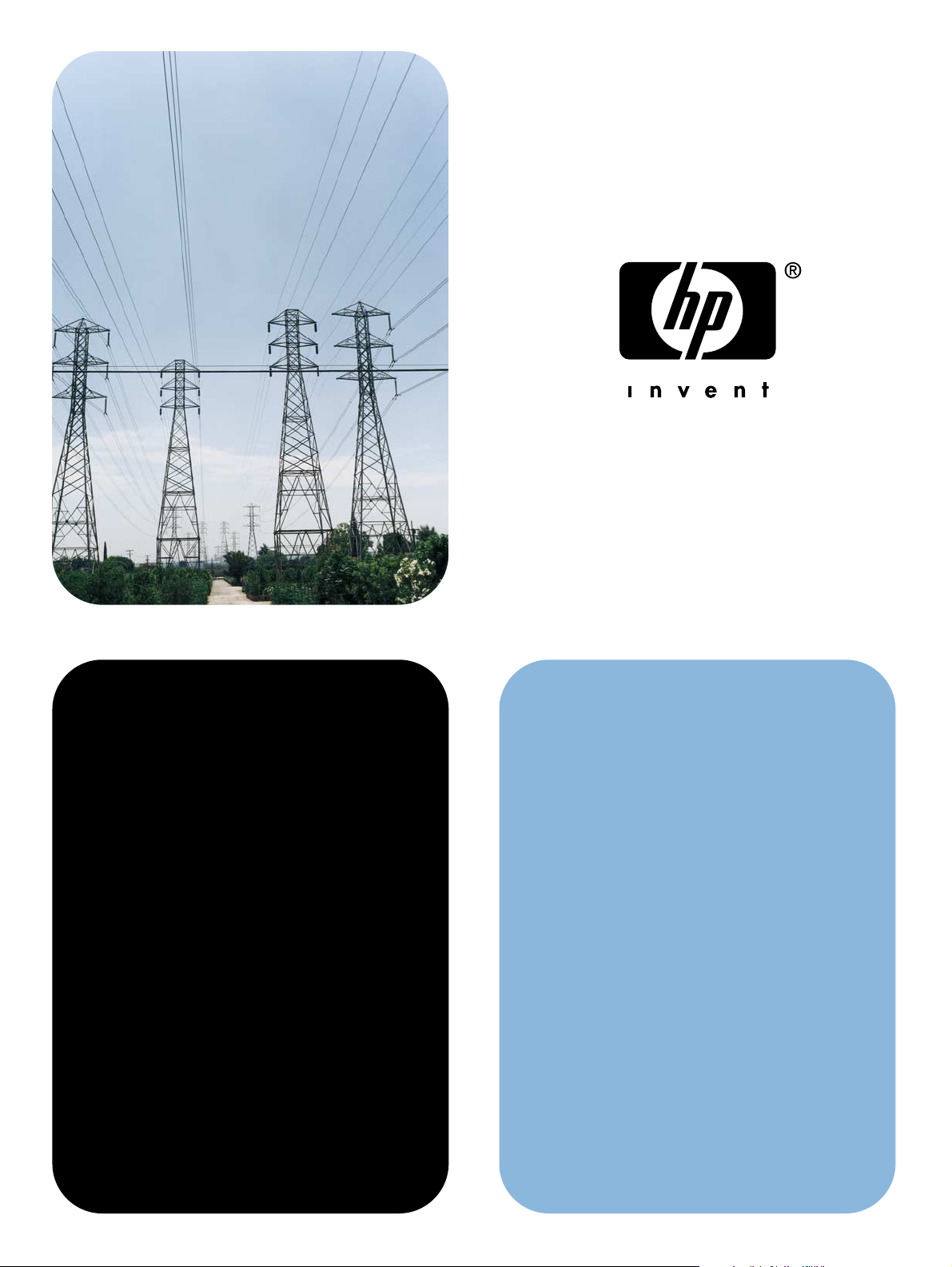
useVerwendung
Integrierter WebserverHP
HP 9200C
Digital Sender
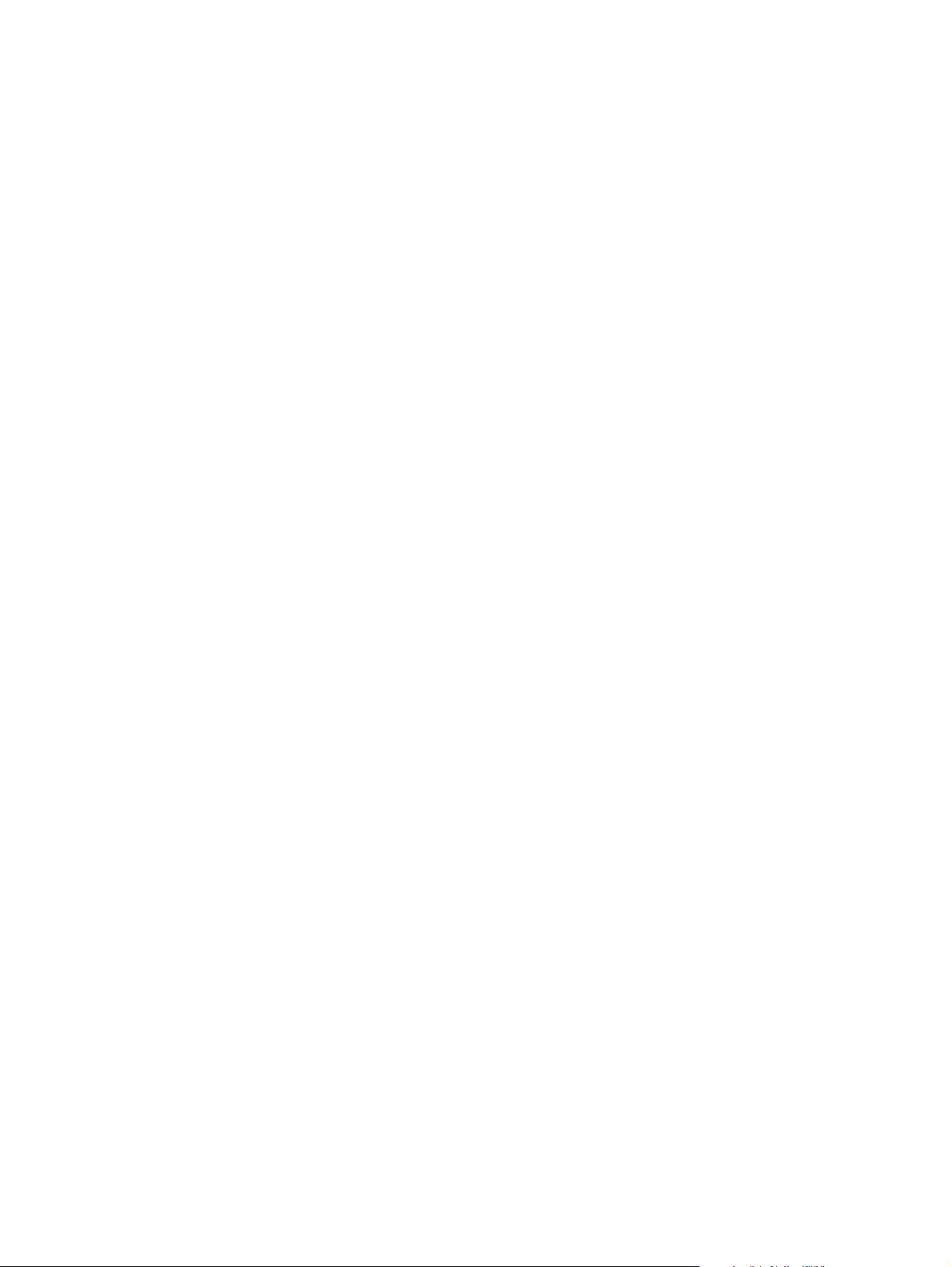
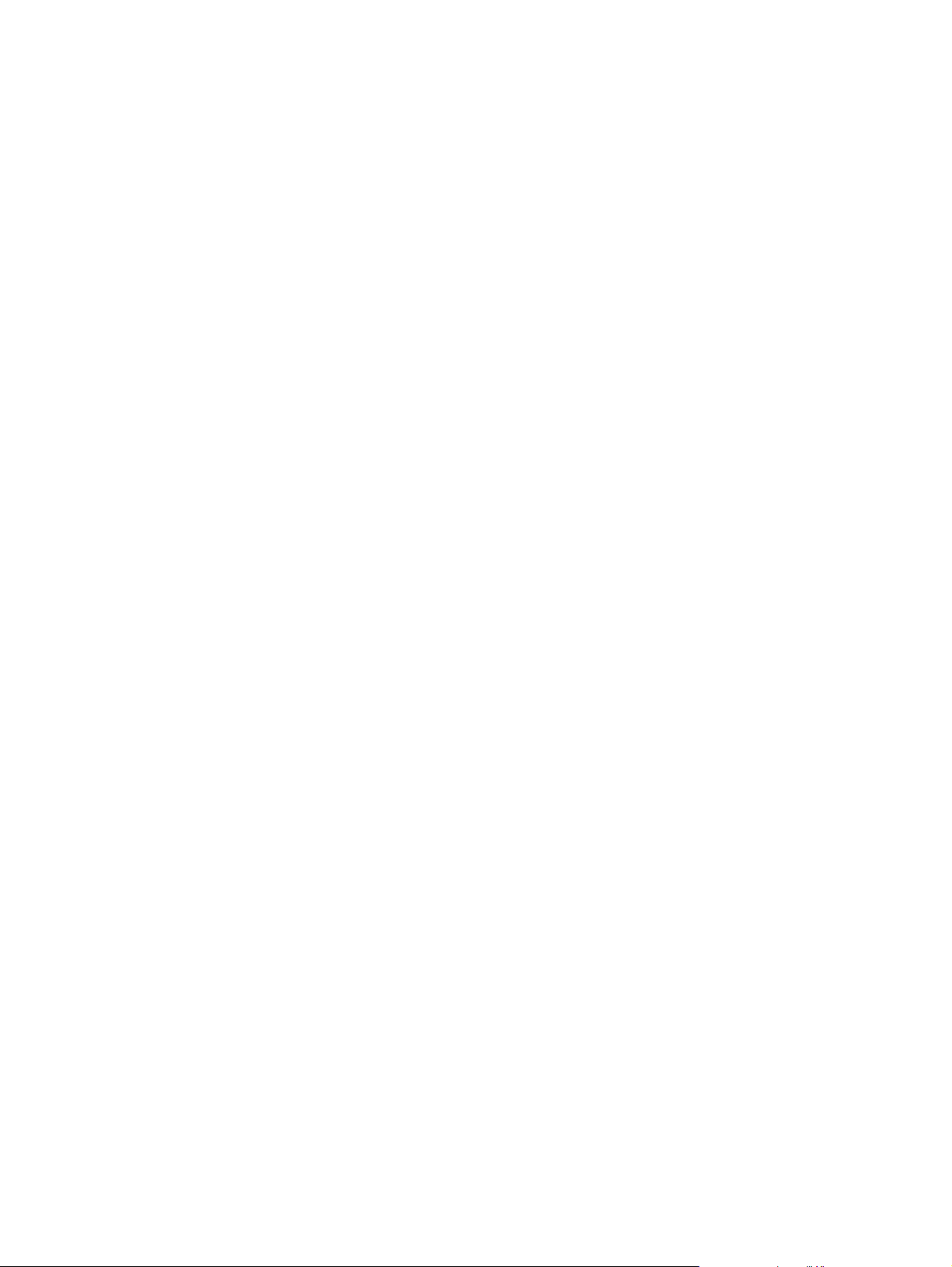
Integrierter HP Webserver
Benutzerhandbuch
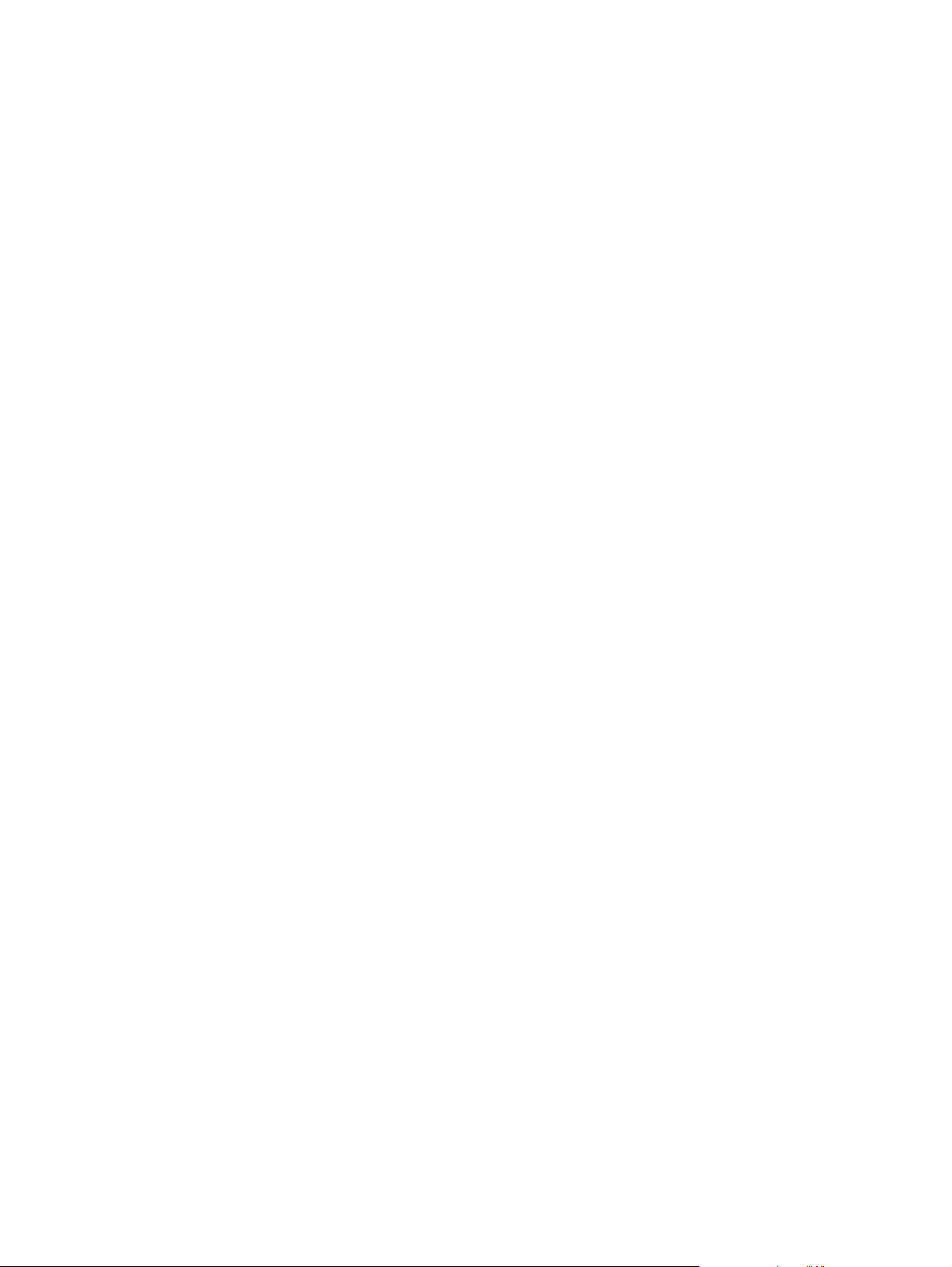
Copyright
Marken
© 2004 Copyright Hewlett-Packard
Development Company, L.P.
Vervielfältigung, Adaption oder Übersetzung
sind ohne vorherige schriftliche Genehmigung
nur im Rahmen des Urheberrechts zulässig.
Die Informationen in diesem Dokument können
ohne vorherige Ankündigung geändert werden.
Für HP Produkte und Dienste gelten nur die
Gewährleistungen, die in den ausdrücklichen
Gewährleistungserklärungen des jeweiligen
Produkts bzw. Dienstes aufgeführt sind. Dieses
Dokument gibt keine weiteren
Gewährleistungen. HP haftet nicht für
technische oder redaktionelle Fehler oder
Auslassungen in diesem Dokument.
EWS, Version 9,0
Edition 1, 9/2004
Adobe® und PostScript® sind Marken von
Adobe Systems Incorporated.
Microsoft® und Windows® sind in den USA
eingetragene Marken de r Mi crosoft Corporation.
ii DEWW
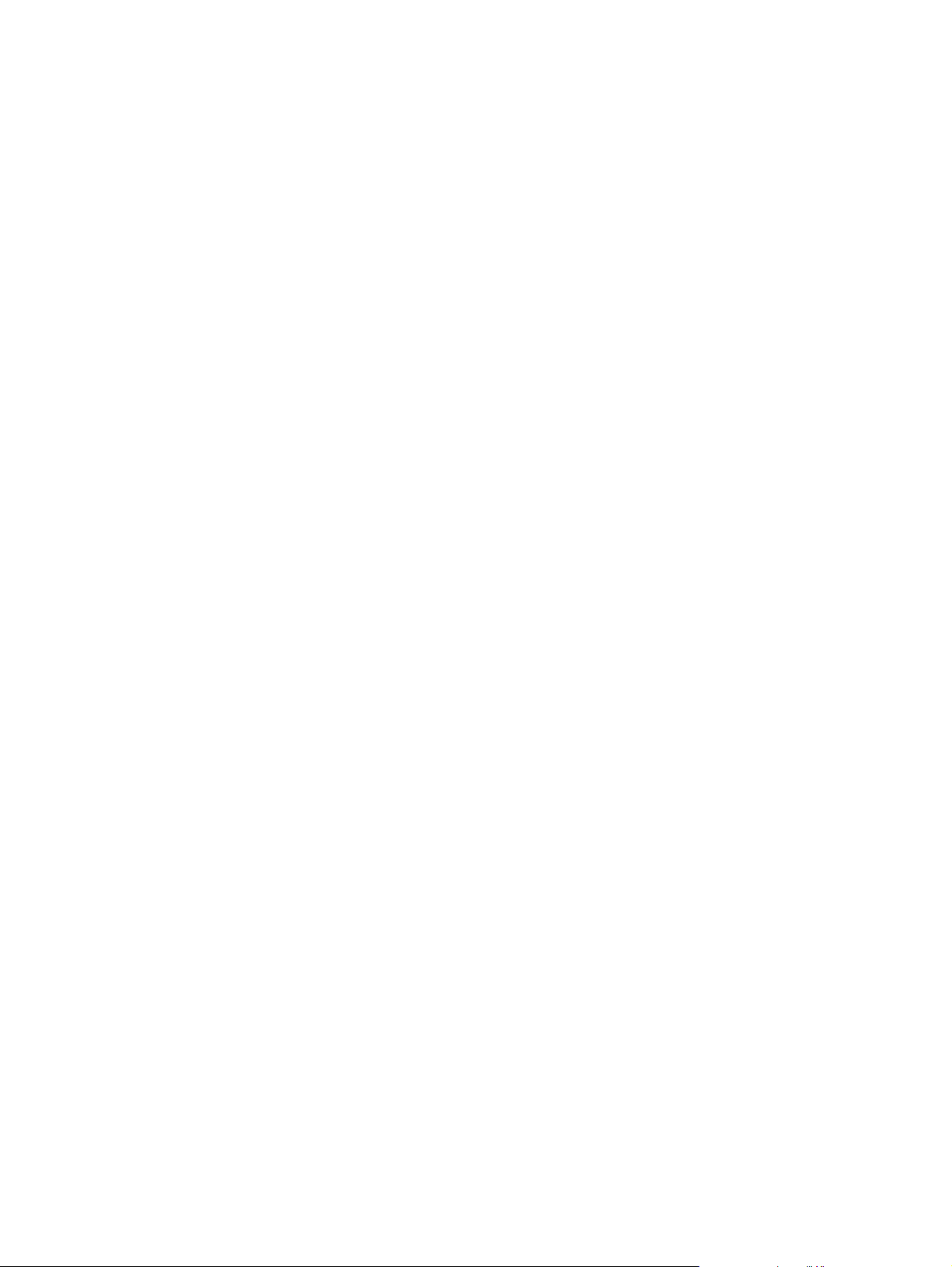
Inhalt
1 Überblick
Was ist ein integrierter Webserver? . . . . . . . . . . . . . . . . . . . . . . . . . . . . . .1
Funktionen . . . . . . . . . . . . . . . . . . . . . . . . . . . . . . . . . . . . . . . . . . . . . . .2
Zusätzliche Funktionen für Geräte mit Permanentspeichergerät. . . . . .2
HP Web Jetadmin und der integrierte HP Webserver . . . . . . . . . . . . . .2
Systemanforderungen . . . . . . . . . . . . . . . . . . . . . . . . . . . . . . . . . . . . . . . . .3
Aufrufen des integrierten HP Webservers . . . . . . . . . . . . . . . . . . . . . . . . . .3
An- und abmelden . . . . . . . . . . . . . . . . . . . . . . . . . . . . . . . . . . . . . . . . . . . .3
Aufrufen der Seiten des integrierten HP Webservers . . . . . . . . . . . . . . . . .5
2 Anzeigen des Gerätestatus über die Informationsseiten
Gerätestatus . . . . . . . . . . . . . . . . . . . . . . . . . . . . . . . . . . . . . . . . . . . . . . . .8
Konfigurationsseite . . . . . . . . . . . . . . . . . . . . . . . . . . . . . . . . . . . . . . . . . . .9
Verbrauchsmaterialstatus . . . . . . . . . . . . . . . . . . . . . . . . . . . . . . . . . . . . .11
Verbrauchsseite. . . . . . . . . . . . . . . . . . . . . . . . . . . . . . . . . . . . . . . . . . . . .12
Geräteinformationen . . . . . . . . . . . . . . . . . . . . . . . . . . . . . . . . . . . . . . . . .13
Bedienfeld . . . . . . . . . . . . . . . . . . . . . . . . . . . . . . . . . . . . . . . . . . . . . . . . .14
3 Konfigurieren des Geräts über die Seiten des Registers
„Einstellungen“
Gerät konfigurieren . . . . . . . . . . . . . . . . . . . . . . . . . . . . . . . . . . . . . . . . . .16
Verwenden der Menüs auf der Seite „Gerät konfigurieren“ . . . . . . . . .17
E-Mail-Server. . . . . . . . . . . . . . . . . . . . . . . . . . . . . . . . . . . . . . . . . . . . . . .17
Konfigurieren ausgehender E-Mail-Nachrichten . . . . . . . . . . . . . . . . .18
Konfigurieren eingehender E-Mail-Nachrichten . . . . . . . . . . . . . . . . . .18
Warnmeldungen. . . . . . . . . . . . . . . . . . . . . . . . . . . . . . . . . . . . . . . . . . . . .19
Verwenden der Seite „Warnmeldungen“ . . . . . . . . . . . . . . . . . . . . . . .21
Senden von E-Mail-Befehlen an das Gerät . . . . . . . . . . . . . . . . . . . . .25
AutoSend. . . . . . . . . . . . . . . . . . . . . . . . . . . . . . . . . . . . . . . . . . . . . . . . . .27
Sicherheit. . . . . . . . . . . . . . . . . . . . . . . . . . . . . . . . . . . . . . . . . . . . . . . . . .29
Andere Verknüpfungen bearbeiten . . . . . . . . . . . . . . . . . . . . . . . . . . . . . .30
Hinzufügen einer Verknüpfung. . . . . . . . . . . . . . . . . . . . . . . . . . . . . . .31
Entfernen einer Verknüpfung . . . . . . . . . . . . . . . . . . . . . . . . . . . . . . . .31
Geräteinformationen . . . . . . . . . . . . . . . . . . . . . . . . . . . . . . . . . . . . . . . . .32
Sprache . . . . . . . . . . . . . . . . . . . . . . . . . . . . . . . . . . . . . . . . . . . . . . . . . . .33
Datum & Uhrzeit. . . . . . . . . . . . . . . . . . . . . . . . . . . . . . . . . . . . . . . . . . . . .34
4 Festlegen der Optionen für digitales Senden
Verwenden der DSS-Software. . . . . . . . . . . . . . . . . . . . . . . . . . . . . . . . . .35
Allgemein. . . . . . . . . . . . . . . . . . . . . . . . . . . . . . . . . . . . . . . . . . . . . . . . . .36
An E-Mail senden. . . . . . . . . . . . . . . . . . . . . . . . . . . . . . . . . . . . . . . . . . . .37
Erweiterte E-Mail-Einstellungen . . . . . . . . . . . . . . . . . . . . . . . . . . . . . .39
Adressierung . . . . . . . . . . . . . . . . . . . . . . . . . . . . . . . . . . . . . . . . . . . . . . .40
Erweiterte Adressierungseinstellungen . . . . . . . . . . . . . . . . . . . . . . . .43
Adressbuch . . . . . . . . . . . . . . . . . . . . . . . . . . . . . . . . . . . . . . . . . . . . . . . .44
Protokoll. . . . . . . . . . . . . . . . . . . . . . . . . . . . . . . . . . . . . . . . . . . . . . . . . . .45
Voreinstellungen . . . . . . . . . . . . . . . . . . . . . . . . . . . . . . . . . . . . . . . . . . . .46
DEWW Inhalt iii
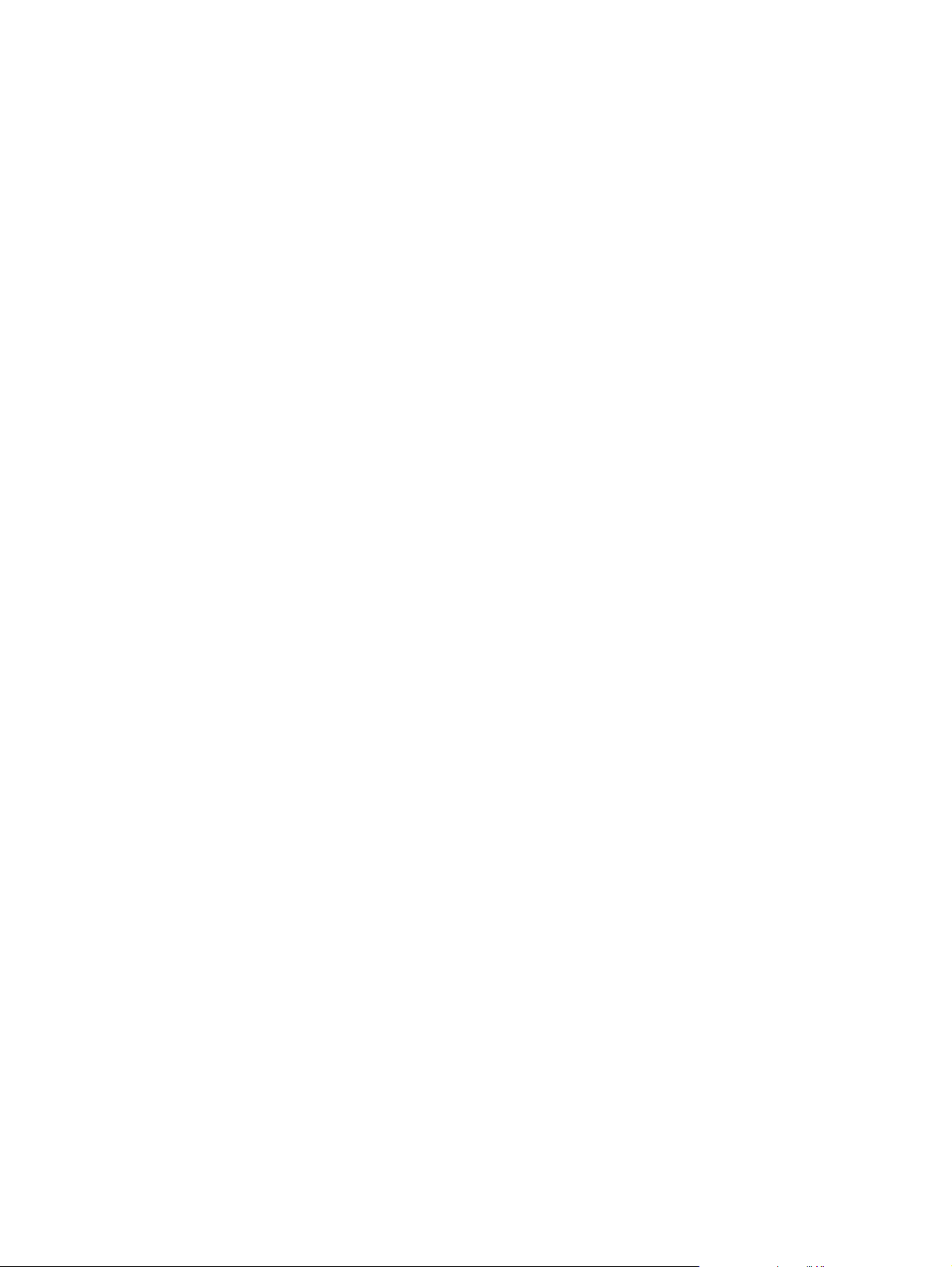
5 Verwalten des Netzwerkbetriebs über die Netzwerkseiten
Überblick . . . . . . . . . . . . . . . . . . . . . . . . . . . . . . . . . . . . . . . . . . . . . . . . . 47
6 Andere Verknüpfungen als Informationsquelle
HP Instant Support . . . . . . . . . . . . . . . . . . . . . . . . . . . . . . . . . . . . . . . . . 50
Funktionsweise von HP Instant Support. . . . . . . . . . . . . . . . . . . . . . . 50
Informationen auf der HP Instant Support-Website . . . . . . . . . . . . . . 50
Produktunterstützung . . . . . . . . . . . . . . . . . . . . . . . . . . . . . . . . . . . . . . . 50
„Eigener Service-Anbieter“ und „Eigener Servicevertrag“ . . . . . . . . . . . . 51
Index
iv Inhalt DEWW
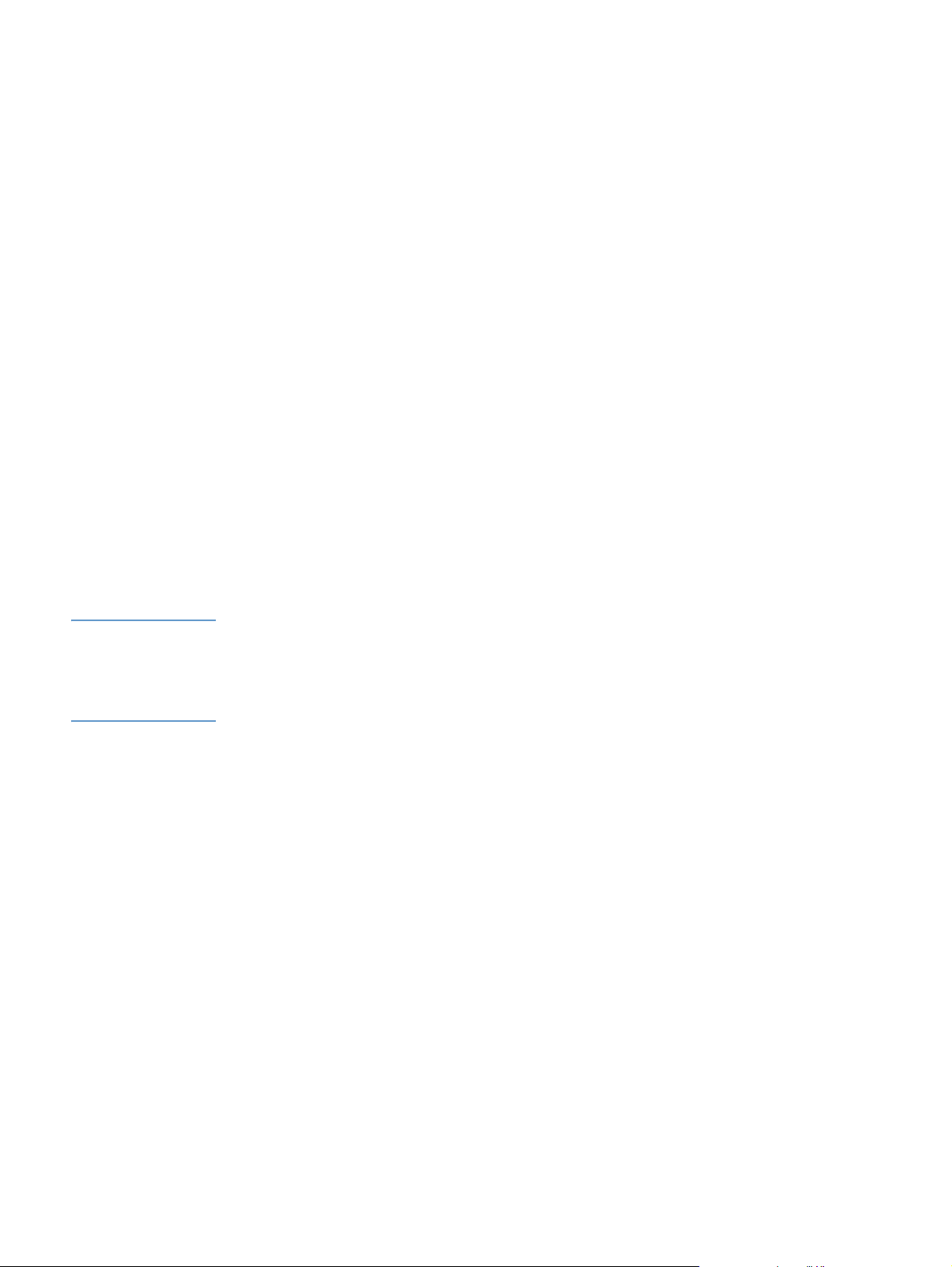
1
Überblick
Was ist ein integrierter Webserver?
Ein Webserver stellt eine Arbeitsumgebung für Internetanwendungen bereit. Dies ist mit einem
Betriebssystem (z.B. Microsoft® Windows®) vergleichbar, das für Anwendungen eine
Umgebung zur Verfüg ung ste llt, in der die se au sgef üh rt werden können. Mit ein em Webbrowser
(z.B. Microsoft Internet Explorer, Apple Safari oder Mozilla) kann die Programmausgabe eines
Webservers angezeigt werden.
Ein integrierter Webserver ist Bestandteil der Firmware eines Hardwareprodukt s (z.B. eines
Druckers). Das heißt, er wird nicht als Software in einen Netzwerkserver geladen und dort
ausgeführt.
Der Vorteil eines integrierten Webservers besteht darin, dass eine Schnittstelle zum Gerät
bereitgestellt wird, auf die alle Benutzer zugreifen können, die über einen mit dem Netzwerk
verbundenen Computer und einen Standard-Webbrowser v erfügen. Es muss keine spezielle
Software installiert oder eingerichtet werden.
Mit dem integrierten HP Webserver können Sie Informationen zum Gerätestatus abrufen,
Einstellungen ändern un d da s Ge rä t am Com pu te r verwalten.
Hinweis In diesem Handbuch werden die Begriffe „Gerät“ und „Produkt “ gleichbedeutend verwendet.
Wenn von Produkten oder Geräten gesprochen wird, beziehen sich die Informationen (soweit
nicht anders angegeben) auf HP LaserJet-Drucker, MFP-Geräte oder HP Digital Sender.
Detaillierte Informationen zu den von Ihrem Drucker , Ihrem MFP-Gerät oder Ihrem Digital Sender
unterstützten Funktionen finden Sie in der Dokumentation des jeweiligen Geräts.
DEWW Was ist ein integrierter Webserver? 1
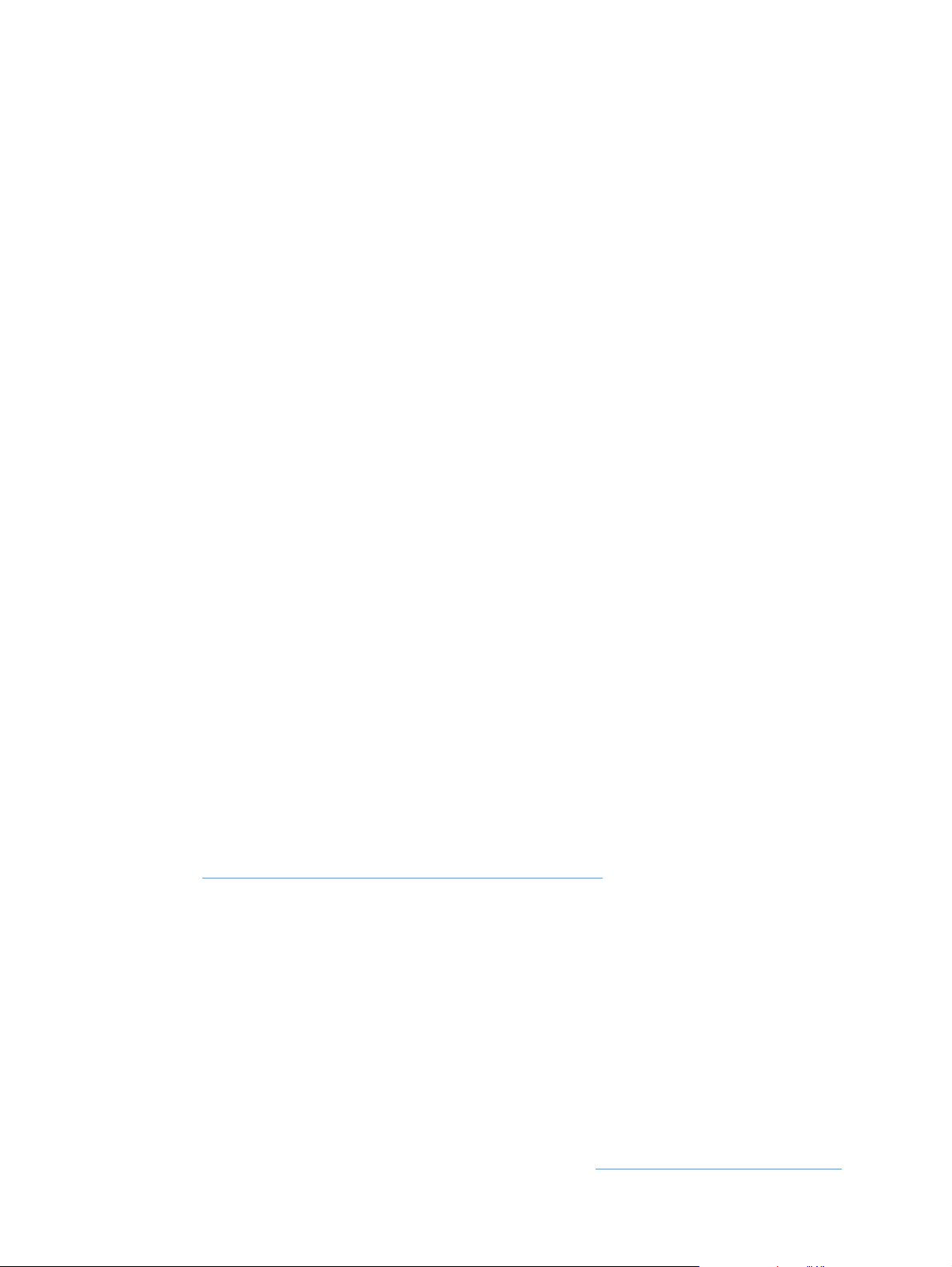
Funktionen
Der integrierte HP Webserver kann zum Anzeigen des Geräte- und Netzwerkstatus und zum
Verwalten der Druckerfunktionen am Computer verwendet werden, ohne dass Eingaben am
Bedienfeld des Geräts erforderlich sind. Mit dem integrierten HP Webserver können Sie
folgende Aufgaben ausführen:
● Anzeigen von Bedienfeldmeldungen und Informationen zum Gerätestatus
● Ermitteln der verbleibenden Geb r au ch sdau er aller Verbrauchsmaterialien und Konfigurieren
von bestimmten Bestellinformationen für Verbrauchsmaterial
● Zugriff auf die Geräte-Webseit e zur technischen Unterstützung
● Hinzufügen oder Bearbeiten von Verknüpfungen zu anderen Websites
● Anzeigen und Ändern der Gerätekonfiguration, z.B. der Fächerkonfig urationen
● Anzeigen und Ändern der Netzwerkkonfiguration
● Anzeigen und Drucken der Informationsseiten, z.B. der Konfigurationsseite
● Empfangen von Warnmeldungen über Geräteereignisse per E-Mail, z.B. wenn
Ver brauc hsmaterial fast verbraucht ist
● Auswäh len der Sprache , in der die Seiten de s integrierten HP Webservers angezeigt werden
sollen
● Energie sparen durch Festlegen von Bereitschaftseinstellungen. Das Produkt wird in den
Bereitschaftsmodus versetzt, nachdem es während einer bestimmten Zeit nicht verwendet
wurde
● Regelmäßiges Senden von Informationen zur Gerätekonfiguration und zur Nutzung von
Verbrauchsmaterial an den Service-Anbieter
Zusätzliche Funktionen für Geräte mit Permanentspeichergerät
Wenn im Gerät ein P ermanentspeichergerät installiert ist (z.B. eine Festplatte), können Sie
zusätzliche Informationen anzeigen lassen, eingeben und speichern.
● Warnmeldungen. Einrichten von vier verschiedenen Ziellisten mit jeweils bis zu
20 Empfängern. (Ohne ein Permanentspeichergerät können Warnmeldungen nur an vier
E-Mail-Adressen gesendet werden.)
● Andere Verknüpfungen. Hinzufügen von bis zu fünf zusätzlichen Verknüpfungen mit
Websites Ihrer Wahl. (Ohne den zusätzlichen Speicherplatz können Sie nur eine weitere
Verknüpfung hinzufügen.)
Abhängig vom jeweiligen Gerätemodell ist möglicherweise eine Festplatte im Gerät installiert.
Wenn das Gerät nicht über eine Festplatte verfügt, können Sie diese gegebenenfalls bestellen.
Weitere Informationen finden Sie im Benutzerhandbuch, das im Lieferumfang des Geräts
enthalten ist, oder unter folgender Verknüpfung:
http://www.hp.com/country/us/eng/othercountriesbuy.htm
.
HP Web Jetadmin und der integrierte HP Webserver
HP Web Jetadmin ist ein Werkzeug zur Systemverwaltung, das mit einem Webbrowser
verwendet werden kann. Die Kombination von integriertem HP Webserver und
HP Web Jetadmin ermöglicht eine umfassende Geräteverwaltung. Mit der Software können
vernetzte Geräte effektiv installiert und verwaltet werden. Netzwerkadministratoren können
vernetzte Geräte von nahezu jedem Standort aus per Remote-Zugr iff verwalten.
Mit dem integrierten HP Webserver steht eine einfache, benutzerf reundliche Lösung für die
direkte Geräteverwaltung für Umgebungen mit einer begrenzten Anzahl von Geräten zur
Verfügung. In einer Umgebung mit einer Vielzahl von Geräten empfiehlt es sich jedoch, zur
Gerätegruppenverwaltung HP Web Jetadmin einzusetzen. Mit HP Web Jetadmin können Sie
mehrere Geräte gleichzeitig erkennen, verwalten und konfigurieren.
HP Web Jetadmin ist bei der HP Online-Unterstützung (http://www.hp.com/go/webjetadmin
)
erhältlich.
2 Überblick DEWW
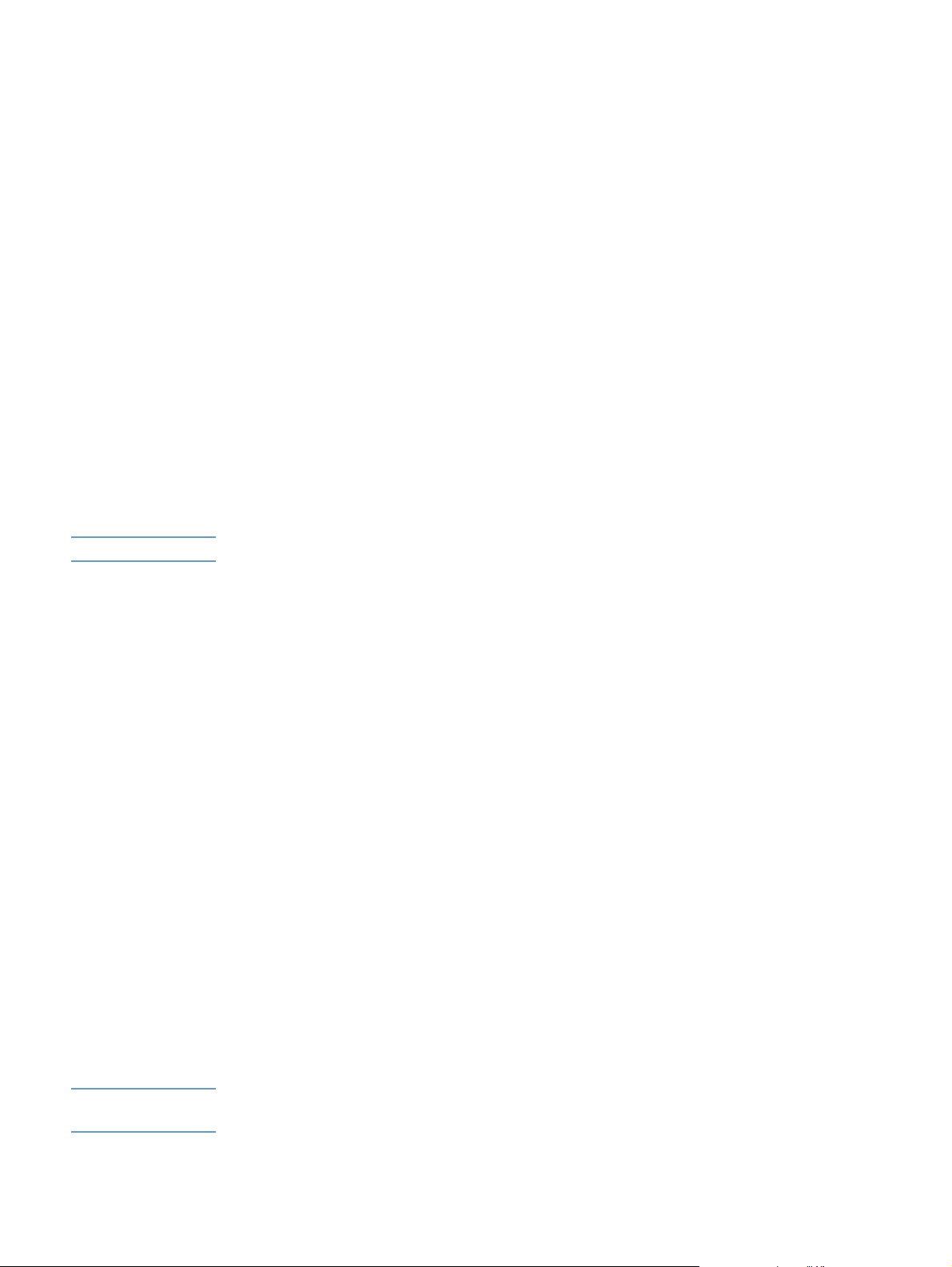
Systemanforderungen
Zur Verwendung des integrierten HP Webservers benötigen Sie folgende Komponenten:
● Ein unterstützter Webbrowser. Der integrierte Webserver unterstützt unter anderem die
folgenden Webbrowser:
• Konqueror 3.0 oder höher
• Microsoft Internet Explorer 6.0 oder höher
• Mozilla 1.0 (und Mozilla-Derivate)
• Netscape Navigator 6.2 oder höher
• Opera 7.0 oder höher
• Safari 1.0 oder höher
● Eine TCP/IP-basierte Netzwerkverbindung (Transmission Control Protocol/Internet Protocol)
● Ein im Produkt installierter HP Jetdirect-Druckserver (integrierte oder erweiter te Eingabe/
Ausgabe [EIO])
Aufrufen des integrierten HP Webservers
Gehen Sie wie folgt vor, um den integrierten HP Webserver zu öffnen.
Hinweis Außerhalb einer Firewall kann nicht auf den integrierten HP Webserver zugegriffen werden.
1 Starten Sie einen unterstützten Webbrowser.
2 Geben Sie im Feld Adresse bzw. Wechseln zu die dem Gerät zugewiesene IP-Adresse
(z.B. „http://192.168.1.1“) oder den Hostnamen (z.B. npi[XXXXXX] oder einen konfigurierten
Hostnamen wie „http://www.[ihr_server].com“) ein.
Die IP-Adresse des Geräts ist auf der Konfigurationsseite zu finden. Informationen zum
Anzeigen oder Drucken einer Konfigurationsseite über das Bedienfeld finden Sie im
Benutzerhandbuch des Geräts.
An- und abmelden
Der integrierte HP Webserver enthält Seiten, auf denen die Geräteinformationen angezeigt und
Konfigurationsoptionen geändert werden können. Die angezeigten Seiten und die jeweiligen
Einstellungen unterscheiden sich in Abhängigkeit davon, wie Sie auf den integrierten
HP Webserver zugreifen: als allgemeiner Be nutzer , als IT-Administrator (Inf ormation Technology)
oder als Service-Anbieter. Die Kennwörter können von einem IT-Administrator oder einem
Service-Anbieter angepasst werden.
In einem kennwortgeschützten integrierten HP Webserver ist ohne Anmeldung über ein
Kennwort nur das Register Informationen verfügbar. Wenn kein Kennwort festgelegt ist
(Standardeinstellung), sind alle Register sichtbar.
Wenn ein Kennwort festgelegt wurde, müssen Sie sich als IT-Administrator oder als ServiceAnbieter anmelden, um Zugriff auf die geschützten Register des integrierten HP Webservers zu
erhalten (Einstellungen, Digitales Senden und Netzwerk).
Hinweis Informationen zum Ändern von K ennwörtern als IT -Administr ator finden Sie unter „Sicherheit“ auf
Seite 29. Als Service-Anbieter finden Sie Informationen im Wartungshandbuch des Geräts.
DEWW Systemanforderungen 3
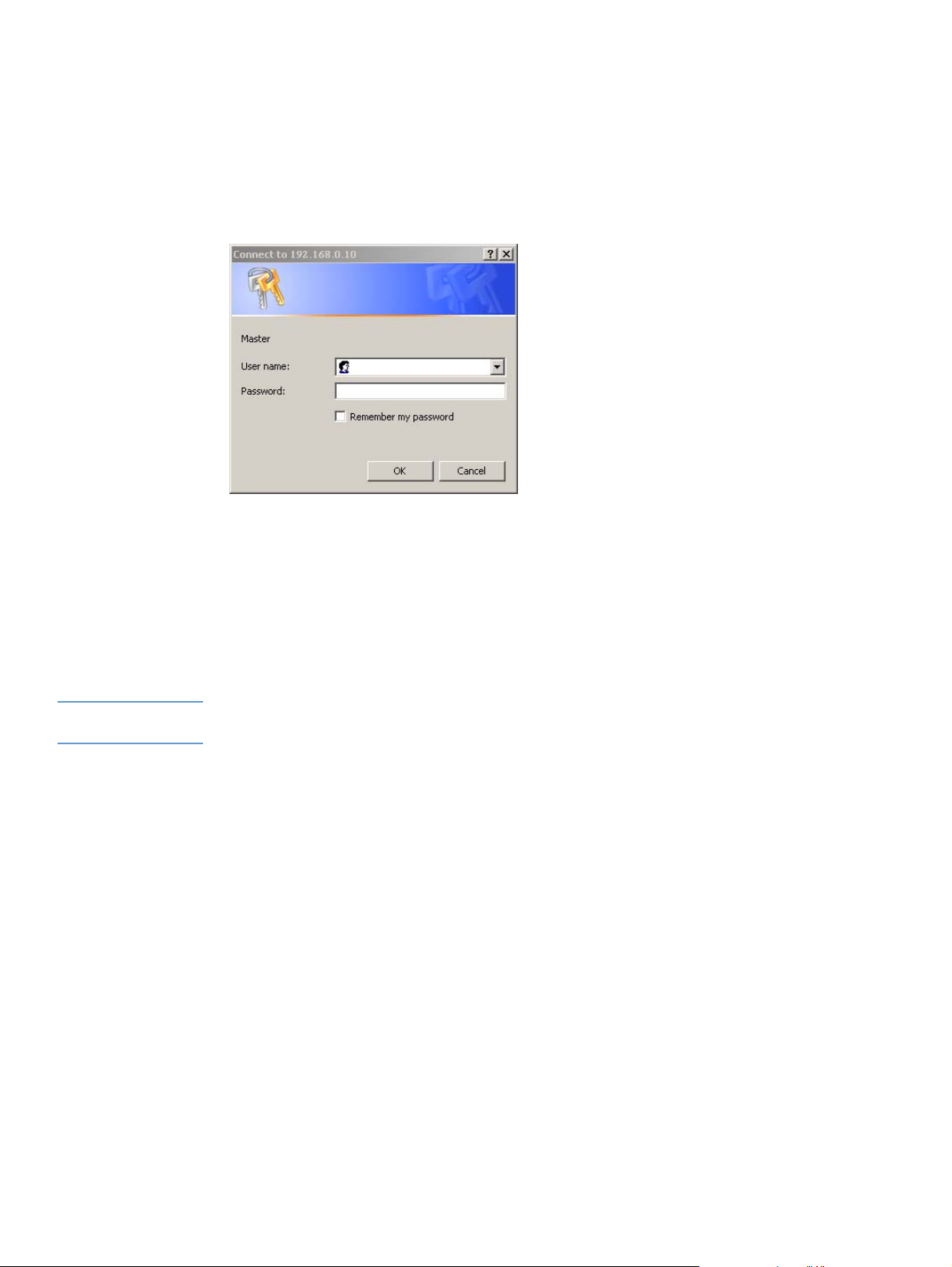
So melden Sie sich als Administrator an
Gehen Sie wie folgt vor, um sich beim integrierten HP Webserver als Administrator anzumelden.
1 Klicken Sie nach dem Öffnen des integrierten Webservers auf die Verknüpfung Anmelden
rechts oben auf der Seite.
Das Dialogfeld Netzwerkkennwort eingeben wird angezeigt, wie in der folgenden
Abbildung dargestellt. Abhängig von Ihrem Betriebssystem und Browser kann die
Anmeldeseite unterschiedlich aussehen.
2 Geben Sie als Benutzername admin ein, geben Sie Ihr Kennwort ein, und klicken
Sie auf OK.
So melden Sie sich als Administrator ab
Melden Sie sich wie folgt ab.
1 Klicken Sie auf die Verknüpfung Abmelden.
2 Schließen Sie den Browser, um die Abmeldung abzuschließen.
VORSICHT Wenn Sie den Browser nicht sch ließen, ist die Verbindung zum integrierten Webserver weiterhin
aktiv. Dies stellt ein Sicherheitsrisiko dar.
4 Überblick DEWW
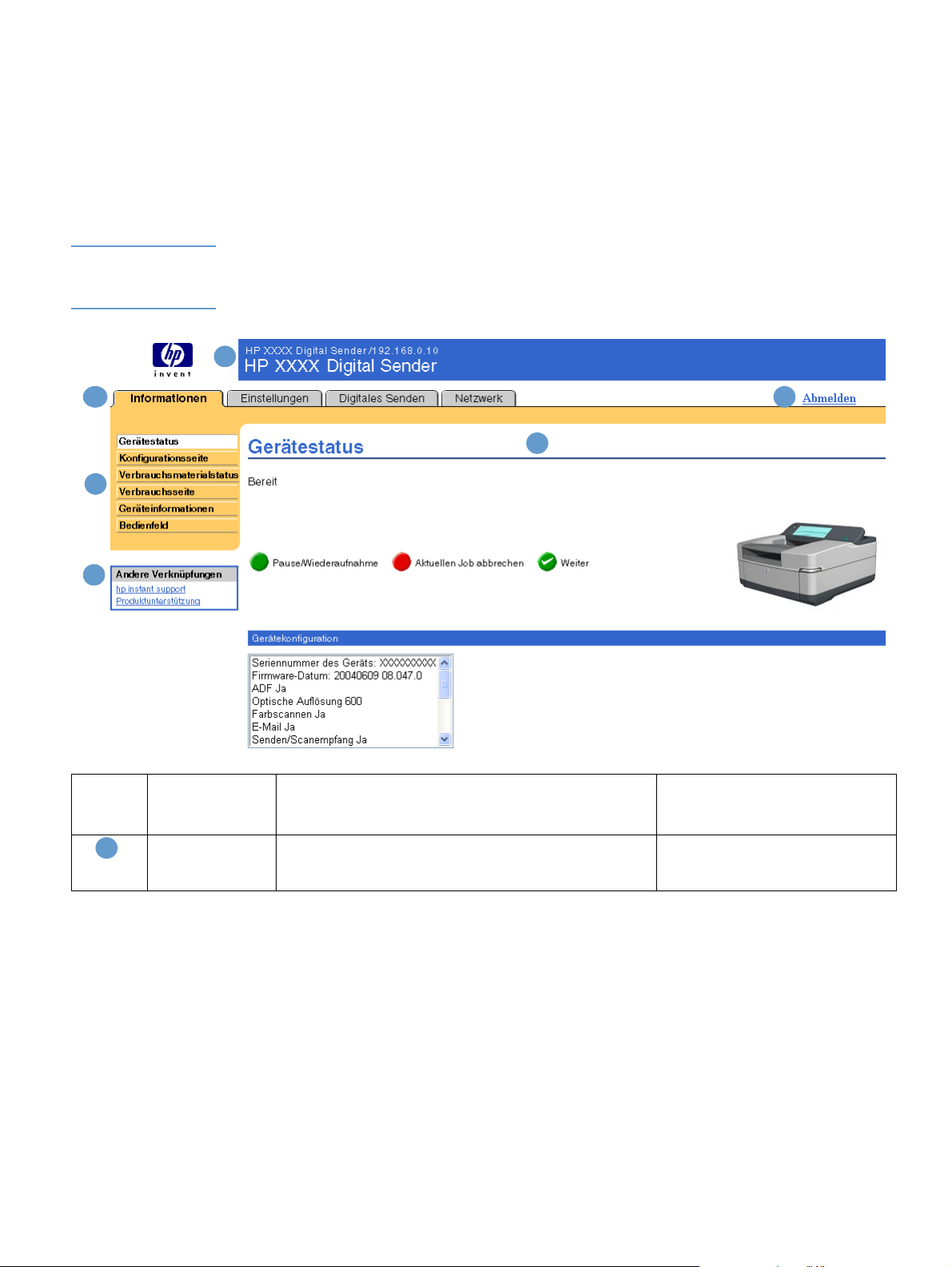
Aufrufen der Seiten des integrierten HP Webservers
Klicken Sie zum Navigieren durch die Seiten des integrierten HP Webservers auf eines der
Register (Informationen oder Einstellungen), und klicken Sie dann auf eines der Menüs der
Navigationsleiste am linken Bildschirmrand.
In der folgenden Abbildung und Tabelle finden Sie Informationen zu den Seiten des integrierten
Webservers.
Hinweis In Abhängigkeit von den Gerätefunktionen und den vom IT-Administrator vorgegebenen
Einstellungen kann sich die Darstellung der Seiten des integrierten HP Webservers von den
Abbildungen in diesem Benutzerhandbuch unterscheiden.
1
2
3
4
Legende Fensterbereich
des integrierten
Webservers
1
Name und IPAdresse des
Geräts
5
6
Beschreibung Weitere Informat ionen
Anzeigen des Gerätenamens und der IP-Adresse (Internet
Protocol).
DEWW Aufrufen der Seiten des integrierten HP Webservers 5
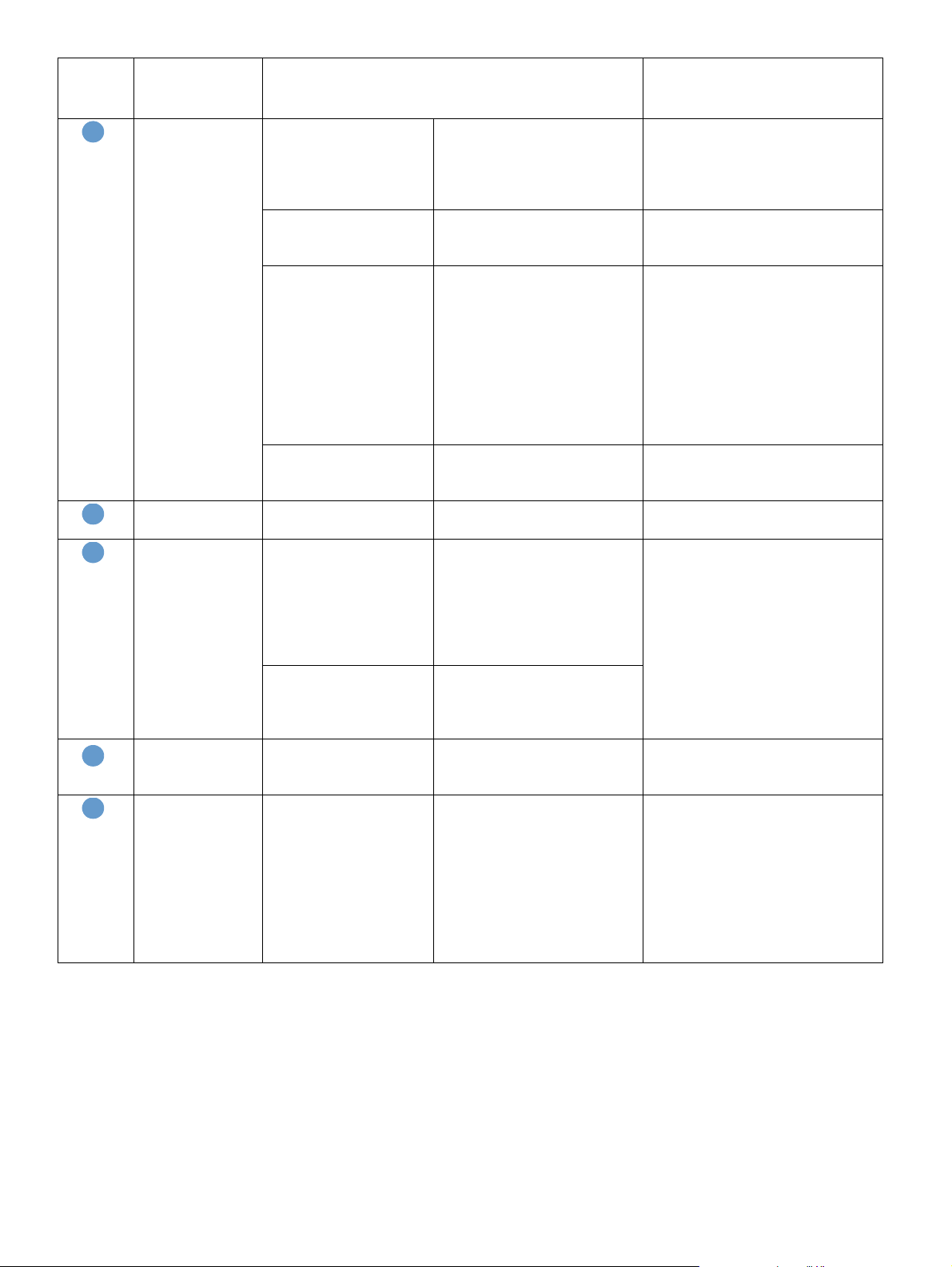
Legende Fensterbereich
des integrierten
Webservers
2
3
4
5
6
Register Register Informationen Hier werden Inf ormationen zum
Menüs Für jedes Register
Andere
Verknüpfungen
An- und abmelden Je nach Benutzertyp
Seite Für jedes Menü
Beschreibung Weitere Informationen
Siehe „Anzeigen des Gerätestatus
Gerät angezeigt. Das Gerät
kann nicht über die Seiten auf
diesem Register konfiguriert
werden.
Register Einstellungen Mit den Funktionen dieses
Registers können Sie das Gerät
konfigurieren.
Register Digitales
Senden
Über dieses Register können
Sie die Funktionen für das
digitale Senden konfigurieren.
Hinweis: Wenn die Digital
Sending-Software (HP DSS)
installiert ist, müssen die
Optionen für digitales Senden
mit Hilfe des HP MFP DSS
Configuration Utility konfiguriert
werden.
Register Netzwerk Anzeigen des Netzwerkstatus
und Konfigurieren der
Netzwerkkarte des Geräts
Klicken Sie zum Anzeigen der
unterschiedlich
Menüs auf ein Register.
hp instant support Mit dieser Verknüpfung können
Sie Ressourcen im Web
aufrufen, die Ihnen die
Problembehebung sowie die
Suche nach weiteren
verfügbaren Services für das
HP Gerät erleichtern.
Produktunterstützung Über diese Verknüpfung
erhalten Sie gerätespezifische
Hilfe zur Problemlösung auf der
Website von HP.
Die Anmeldung kann als IT-
unterschiedlich
Administrator oder ServiceAnbieter erfolgen.
Klicken Sie zum Anzeigen einer
unterschiedlich
Seite auf ein Menü.
über die Informationsseiten“ auf
Seite 7.
Siehe „Konfigurieren des Geräts
über die Seiten des Registers
„Einstellungen““ auf Seite 15.
Siehe „Festlegen der Optionen für
digitales Senden“ auf Seite 35.
Siehe „V erwalten des
Netzwerkbetriebs über die
Netzwerkseiten“ auf Seite 47.
● Siehe „Andere Verknüpfungen
als Informationsquelle“ auf
Seite 49.
● Siehe „HP Instant Support“ auf
Seite 50.
● Siehe „Produktunterstützung“
auf Seite 50.
● Siehe „„Eigener Service-
Anbieter“ und „Eigener
Servicevertrag““ auf Seite 51.
Siehe „An- und abmelden“ auf
Seite 3.
● Siehe „Anzeigen des
Gerätestatus über die
Informationsseiten“ auf Seite 7.
● Siehe „Konfigurieren des Geräts
über die Seiten des Registers
„Einstellungen““ auf Seite 15.
● Siehe „Verwalten des
Netzwerkbetriebs über die
Netzwerkseiten“ auf Seite 47.
6 Überblick DEWW
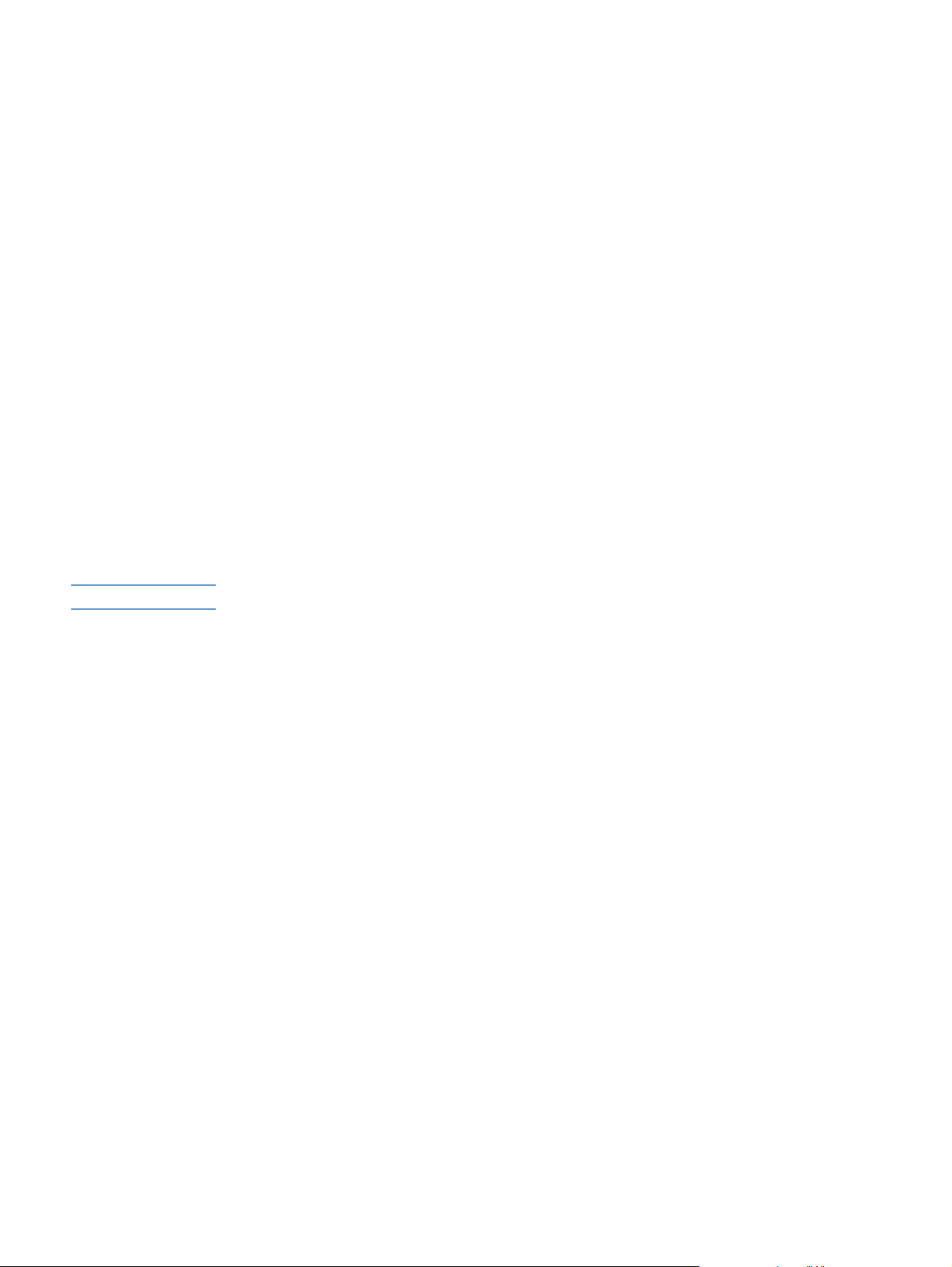
Anzeigen des Gerätestatus
2
Hinweis Bei einigen Geräten sind nicht alle Seiten verfügbar.
über die Informationsseiten
Die Informationsseiten dienen nur zur Information. Das Gerät kann nicht über diese Seiten
konfiguriert werden. Informationen zum Konfigurieren des Geräts über den integrierten
HP Webserver finden Sie unter „Konfigurieren des Geräts über die Seiten des Registers
„Einstellungen““ auf Seite 15.
Auf dem Register Informationen finden Sie folgende Seiten:
● Gerätestatus (Seite 8)
● Konfigurationsseite (Seite 9)
● Verbrauchsmaterialstatus (Seite 11)
● Verbrauchsseite (Seite 12)
● Geräteinformationen (Seite 13)
● Bedienfeld (Seite 14)
DEWW 7
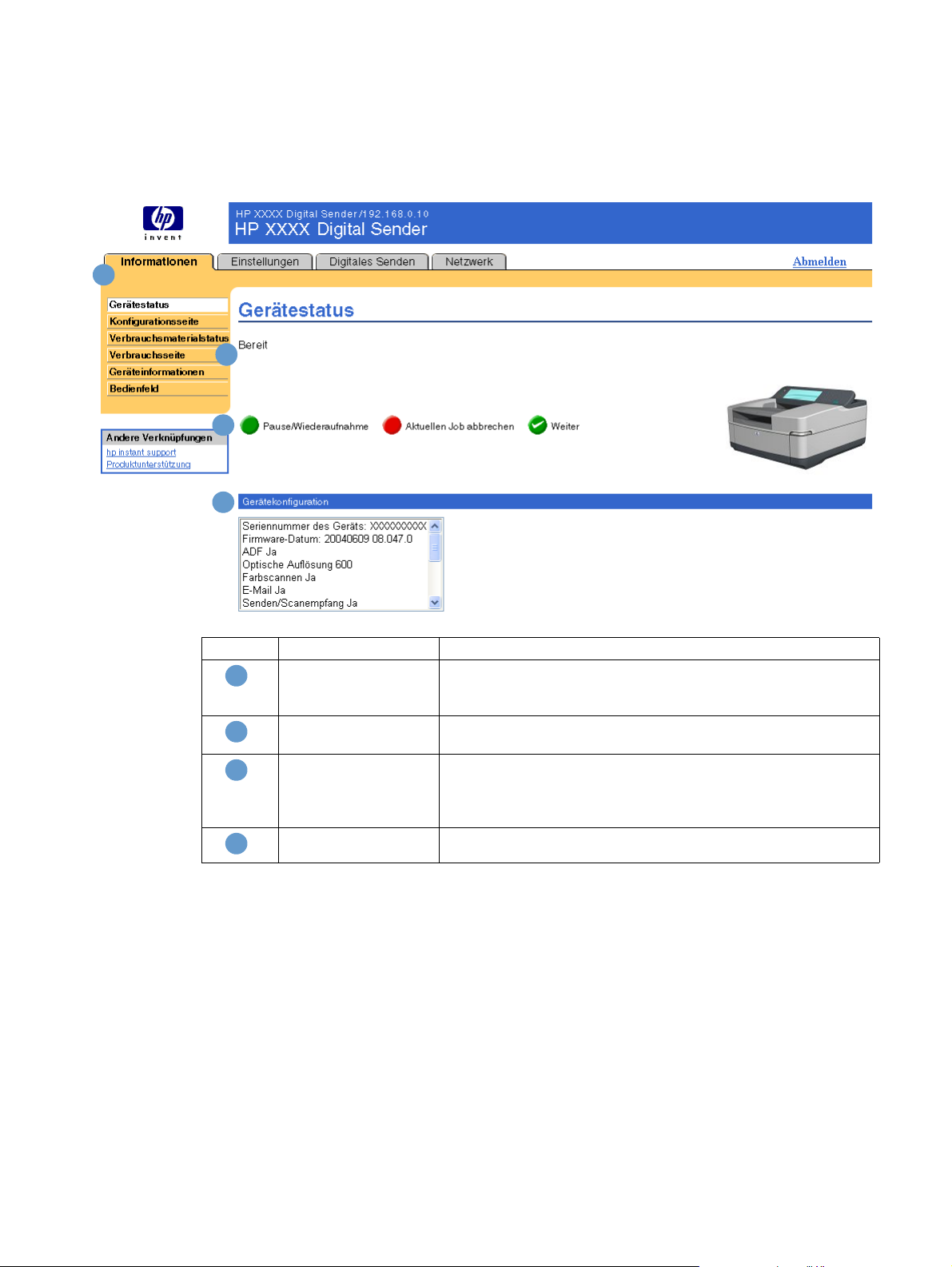
Gerätestatus
Mit Hilfe der Seite Gerätestatus können Sie sich den aktuellen Gerätestatus anzeigen lassen.
Im Folgenden wird anhand einer Abbildung und einer Tabelle die Verwendung dieser Seite
erläutert.
1
2
3
4
Legende Seitenbereich Verfügbar e Informationen bzw. Funktionen
1
2
3
4
Register und Menüs
des integrierten
Webservers
Status Anzeigen des Gerätestatus (entspricht der Anzeige auf dem
Bedienfeldschaltflächen Verwenden Sie diese Schaltflächen wie die entsprechenden Tasten
Gerätekonfiguration Listet die im Gerät installiert en Komponenten auf.
Weitere Informationen finden Sie unter „Aufrufen der Seiten des
integrierten HP Webservers“ auf Seite 5.
Bedienfeld)
am Gerät. Um auszuwählen, welche Bedienfeldschaltflächen auf
dieser Seite angezeigt werden, rufen Sie auf dem Register
Einstellungen die Seite Sicherheit auf.
8 Anzeigen des Gerätestatus über die Informationsseiten DEWW
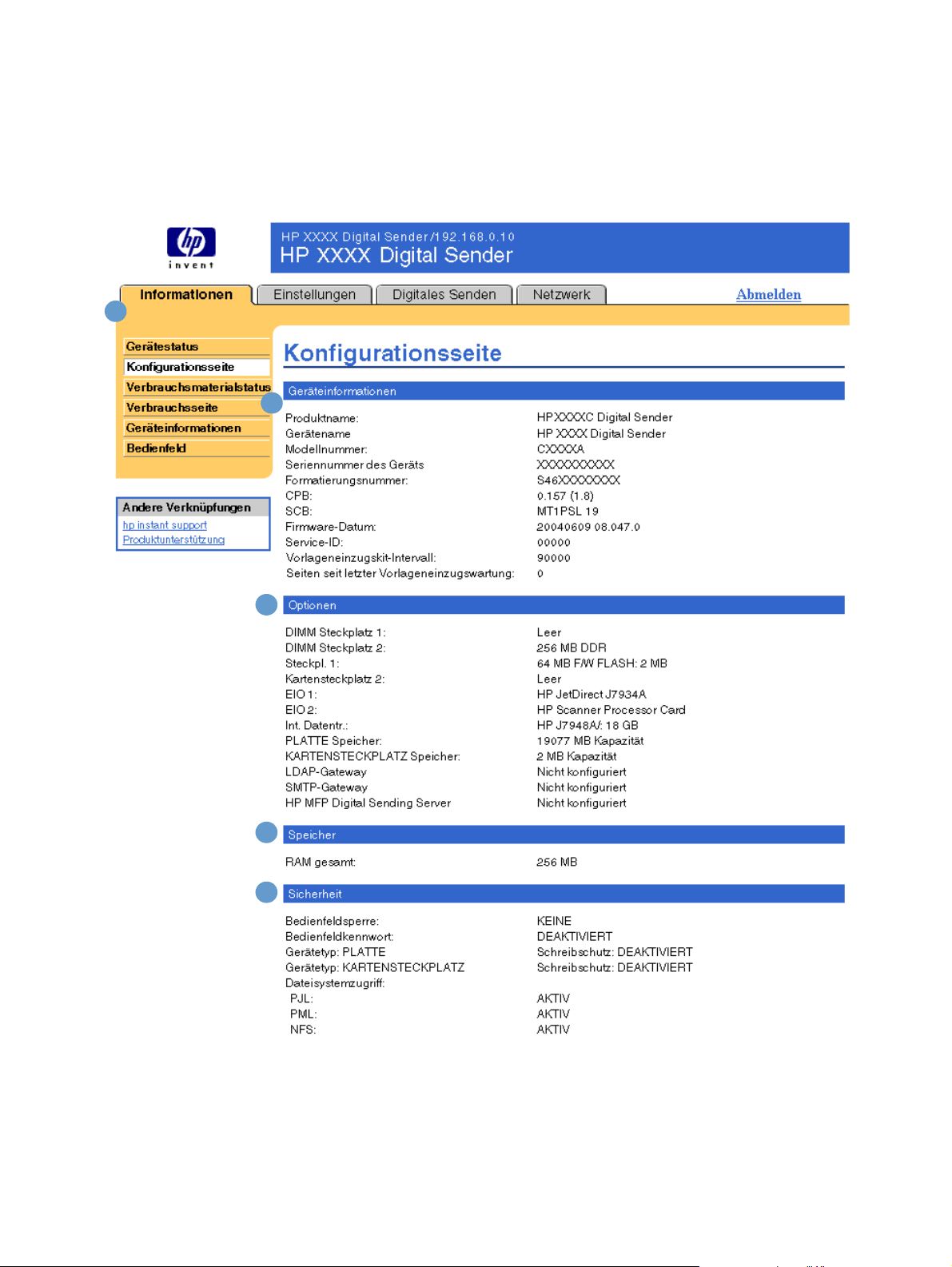
Konfigurationsseite
Auf der Konfigurationsseite können Sie sich die aktuellen Geräteeinstellungen anzeigen lassen,
erhalten Hilfe bei der Fehlerbehebung von Druckerproblemen und können die Installation v on
optionalem Zubehör (z.B. DIMM-Speichermodule oder Papierzufuhrgeräte) überprüfen. Im
Folgenden wird anhand einer Abbildu ng und einer Tabelle die V erwendu ng dieser Seite erläutert.
1
2
Hinweis: Informationen zu
den Legenden in dieser
Abbildung finden Sie in
der Tabelle auf der
folgenden Seite.
3
4
5
DEWW Konfigurationsseite 9
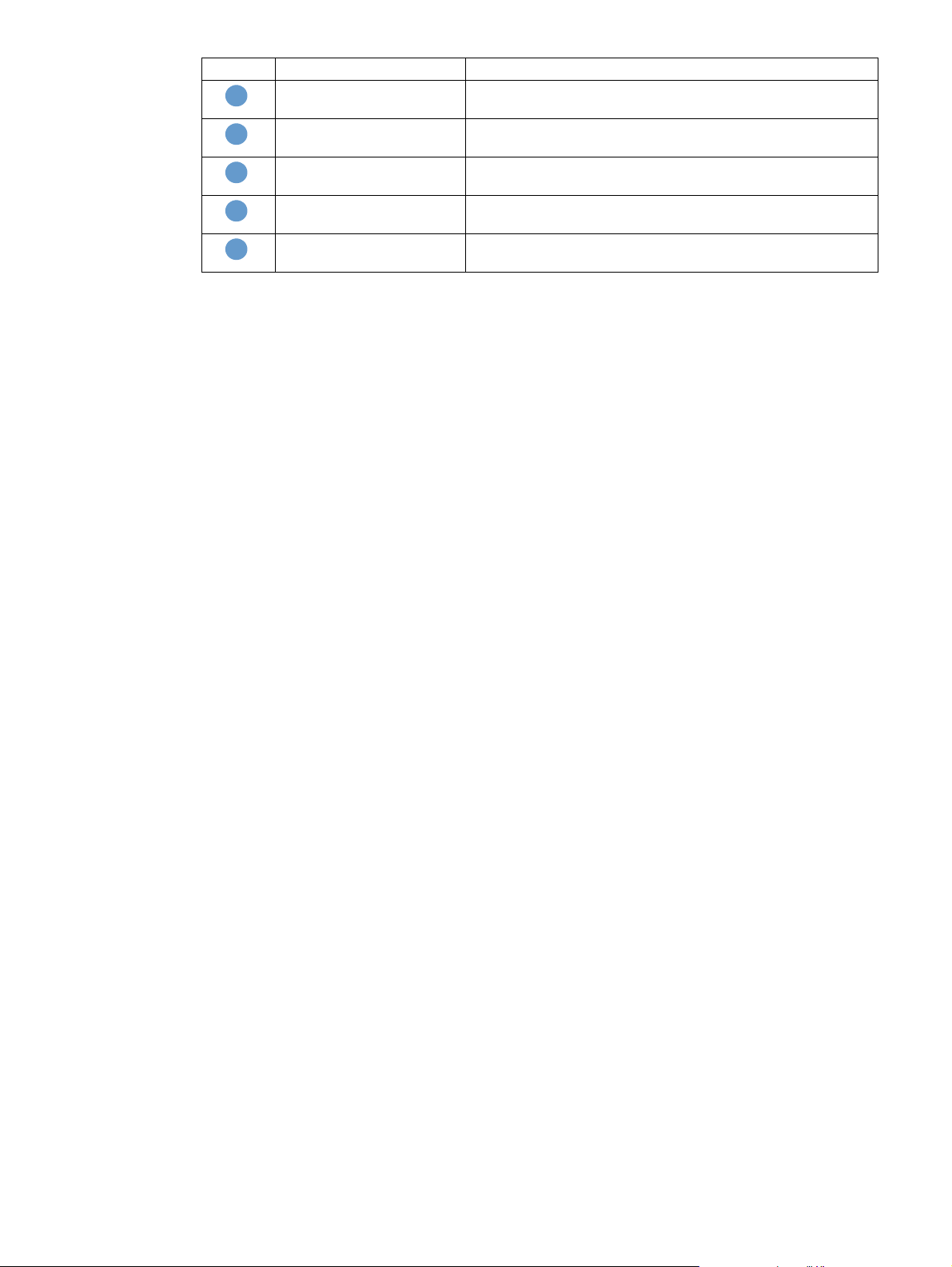
Legende Seitenbereich Verfügbare Informationen bzw. Funktionen
Register und Menüs des
1
integrierten Webser vers
Geräteinformationen Zeigt die Seriennummer, Versionsnummern sowie weitere
2
Optionen Enthält eine Liste der Optionen, die in den einzelnen DIMM- und
3
Speicher Zeigt Informationen zu Speicher, PCL-Tr eiber-Arbeitsbereich
4
Sicherheit Zeigt den Status der Bedienfeldsperre und der Optionen zum
5
Weitere Informationen finden Sie unter „Aufrufen der Seiten des
integrierten HP Webservers“ auf Seite 5.
Geräteinformationen an.
EIO-Steckplätzen installiert sind.
(Driver Work Space, DWS) und Ressourcenspeicherung an.
Schreibschutz von Datenträgern an.
10 Anzeigen des Gerätestatus über die Informationsseiten DEWW
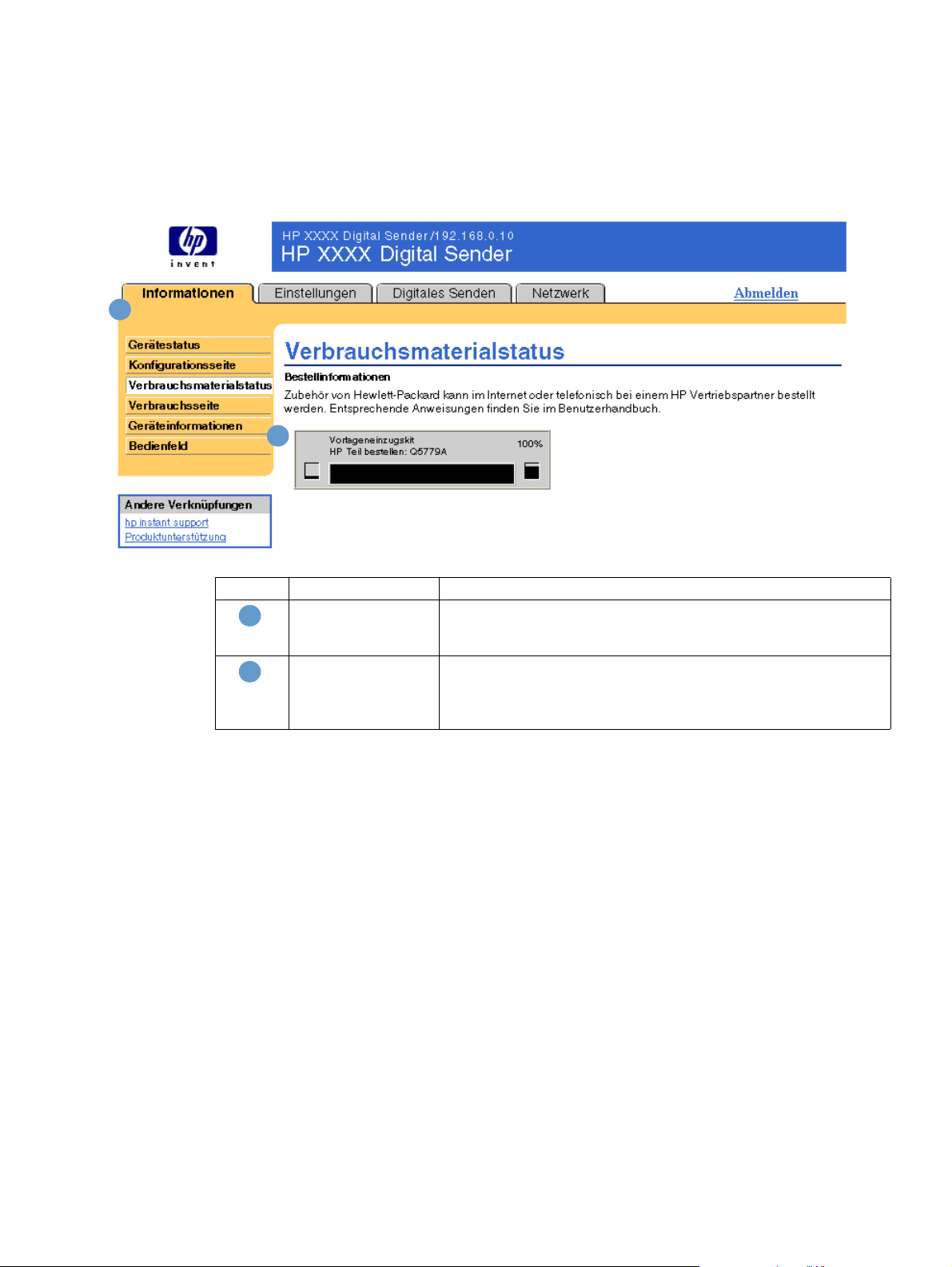
Verbrauchsmaterialstatus
Auf der Seite Verbrauchsmaterialstatus werden detaillierte Informationen zum
Verbrauchsmaterial sowie die Teilenummern für Original-Verbrauchsmaterial von HP angezeigt.
(Beim Bestellen von Verbrauchsmaterial sollten Sie die Teilenummern zur Hand haben.) Im
Folgenden wird anhand einer Abbildu ng und einer Tabelle die V erwendu ng dieser Seite erläutert.
1
2
Legende Seitenbereich Verfügbare Informationen bzw. Funktionen
Register und Menüs
1
des integrierten
Webservers
Informationen zu
2
Verbrauchsmaterial
mit langer
Gebrauchsdauer
Weitere Informationen finden Sie unter „Aufrufen der Seiten des
integrierten HP Webservers“ auf Seite 5.
Enthält, falls verfügbar, die verbleibende Gebrauchsdauer des
Verbrauchsmaterials und die geschätzte Anzahl der Seiten, die noch
mit dem V erbr a uchsmaterial verarbeitet werden können.
DEWW Verbrauchsmaterialstatus 11
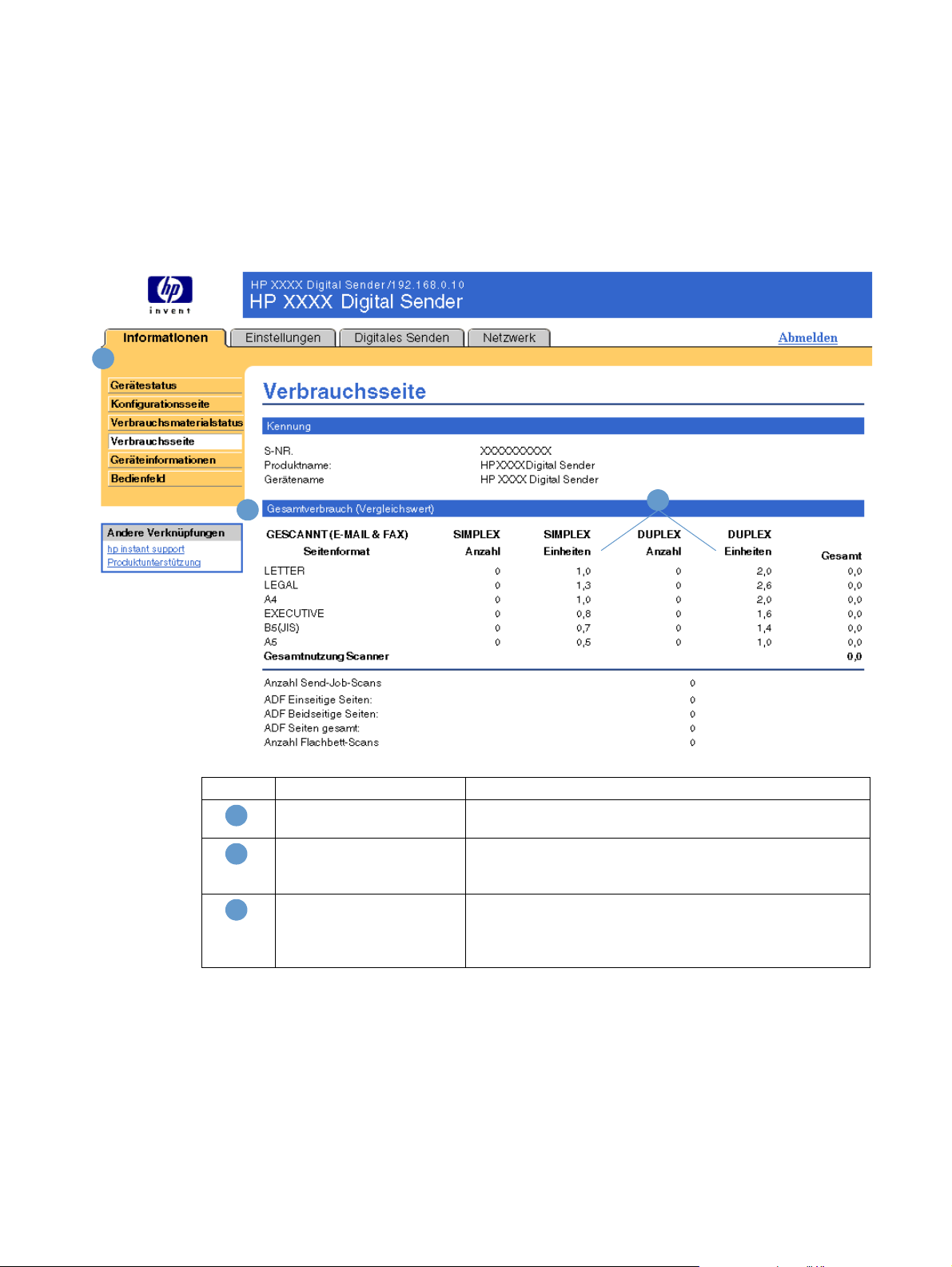
Verbrauchsseite
Auf der Verbrauchsseite wird für jedes im Gerät verwendete Druckmedienformat die Anzahl
gedruckter Seiten und die Anzahl beidseitig bedruckter Seiten (Duplexdruck) angezeigt. Die
Gesamtanzahl wird durch Multiplizieren der Summe der Druckanzahl mit dem Wert der
Einheiten errechnet.
Die Informationen auf dieser Seite können zum Ermitteln des notwendigen Vorrats an T oner oder
Papier verwendet werden. Im Folgenden wird anhand einer Abbildung und einer Tabelle die
Verwendung dieser Seite erläutert.
1
2
3
Legende Seitenbereich Verfügbare Informationen bzw. Funktionen
Register und Menüs des
1
integrierten Webser vers
Gesamtverbrauch
2
(Vergleichswert)
Einheiten Eine Einheit entspricht einer Standardseite im Format A4. Alle
3
Weitere Informationen finden Sie unter „Aufrufen der Seiten
des integrierten HP Webservers“ auf Seite 5.
Listet die Anzahl einseitig bedruckter Seiten, die Anzahl
beidseitig bedruckter Seiten (Duplexdruck) sowie die
Gesamtanzahl gedruckter Seiten nach Papierformat auf.
anderen Seitenformate werden zu diesem Standardformat in
Bezug gesetzt. Ein beidseitig bedrucktes Blatt im Format A4
entspricht 2 Einheiten.
12 Anzeigen des Gerätestatus über die Informationsseiten DEWW
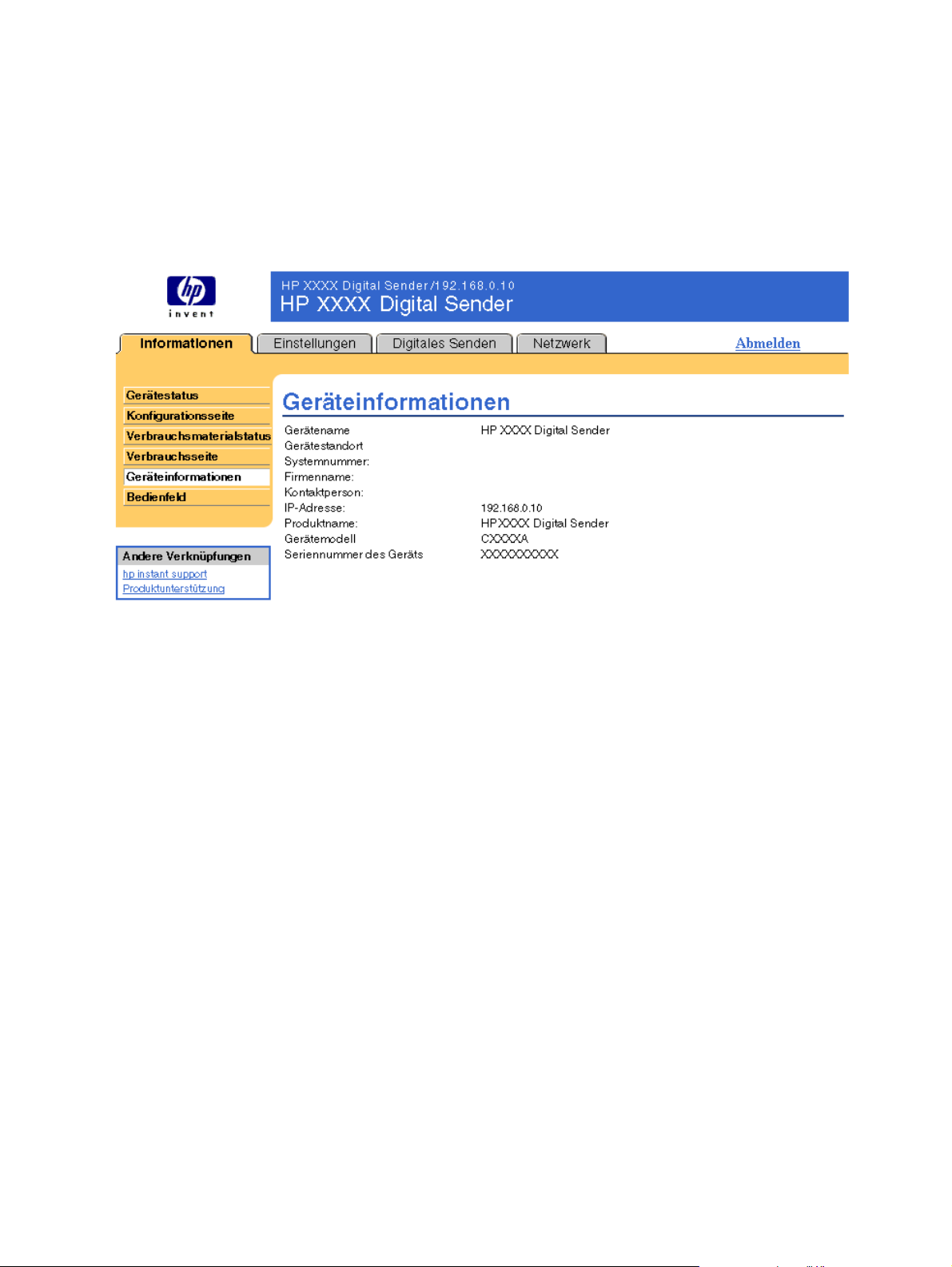
Geräteinformationen
Auf der Seite Geräteinformationen wird der Gerätename, die Systemnummer, der
Firmenname, die Kontaktpe rson, der Gerätestandort und die IP-Adresse sowie der Name , das
Modell und die Seriennummer des Geräts angezeigt.
Der Gerätename, die Systemnummer, der Firmenname, die Kontaktperson und der
Gerätestandort können auf der Seite Geräteinformationen konfiguriert werden, die sich auf
dem Register Einstellungen befindet.
DEWW Geräteinformationen 13
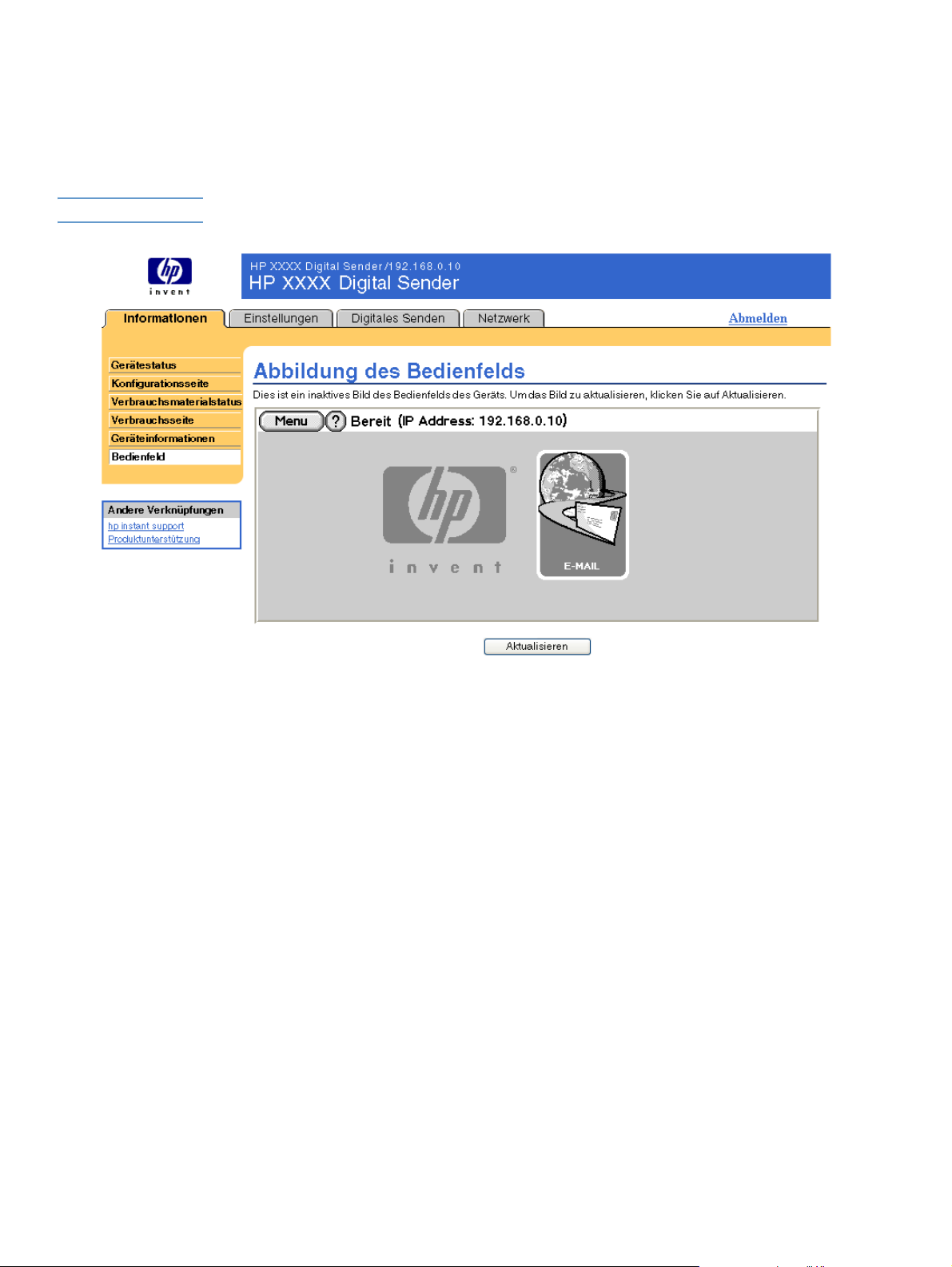
Bedienfeld
Bei Geräten mit Bedienfeldanzeige wird auf der Seite Bedienfeld die Bedienfeldanzeige des
Geräts dargestellt. Da auf der Bedienfeldanzeige der Gerätestatus angezeigt wird, erleichtert
dies das Beheben von Gerätefehlern.
Hinweis Abhängig vom Produkt kann die Seite unte rschiedlich aussehen.
14 Anzeigen des Gerätestatus über die Informationsseiten DEWW

Konfigurieren des Geräts über
3
die Seiten des Registers
„Einstellungen“
Konfigurieren Sie das Gerät am Computer mit Hilfe der Seiten des Registers Einstellungen. A uf
dem Register Einstellungen finden Sie folgende Seiten:
● Gerät konfigurieren (Seite 16)
● E-Mail-Server (Seite 17)
● Warnmeldungen (Seite 19)
● AutoSend (Seite 27)
● Sicherheit (Seite 29)
● Andere Verknüpfungen bearbeiten (Seite 30)
● Geräteinformationen (Seite 32)
● Sprache (Seite 33)
● Datum & Uhrzeit (Seite 34)
Hinweis Bei einigen Geräten sind nicht alle Seiten verfügbar.
DEWW 15

Gerät konfigurieren
Mit Hilfe der Seite Gerät konfigurieren können In f ormationsseiten zum Gerät ged ruckt und eine
Remote-Konfiguration durchgeführt werden. Im Folgenden wird anhand einer Abbildung, einer
Tabelle und eines Beispielverfahrens die Verwendung dieser Seite erläutert.
Wenn Ihr Gerät über eine Bedi enfeldanzeige verfügt, ähneln diese Optionen den Me nüs, die am
Bedienfeld des Geräts aufgerufen werden können. Einige Bedienfeldmenüs des Geräts sind
nicht über den integrierten HP Webserver verfügbar.
Weitere Informationen zu den vom Gerät unterstützten Menüs erhalten Sie in der mitgelieferten
Produktdokumentation.
1
2
3
4
Legende Seitenbereich Verfügbare Informationen bzw. Funktionen
1
2
3
4
Register und Menüs
des integrierten
Webservers
Menü auswählen Menü
Pluszeichen Klicken Sie auf das Pluszeichen ( ) neben einem Menü oder auf
PAUSE Aktivieren Sie dieses Kontrollkästchen, um das Gerät anzuhalten.
Weitere Informationen finden Sie unter „Aufrufen der Seiten des
integrierten HP Webservers“ auf Seite 5.
Drucken von Geräteinformationsseiten, die
INFORMATIONEN
Menü GERÄT
KONFIGURIEREN
Menü DIAGNOSE Informationen zum Gerät, die Sie zur
das Menü selbst, damit die Untermenüs bzw. Untereinträge
angezeigt werden.
Einzelheiten zum Gerät und zur jeweiligen
Konfiguration enthalten
Konfigurieren Sie das Gerät, um die
Betriebsweise festzulegen. Über dieses
Menü können Sie beispielsweise die
Einstellungen der Druckersprache für das
Gerät konfigurieren, wie z.B. die
Einstellungen für die Druckqualität oder die
Ausgabefächer.
Fehlerbehebung verwenden können.
16 Konfigurieren des Geräts über die Seiten des Registers „Einstellungen“ DEWW

Verwenden der Menüs auf der Seite „Gerät konfigurieren“
Die folgende Vorgehensweise dient lediglich als Beispiel. Die Konfiguration der anderen
Menüeinträge erfolgt analog.
Führen Sie folgende Schritte aus, um die Konfigurationsseite zu drucken. (Beispiel)
1 Klicken Sie auf INFORMATION.
2 Aktivieren Sie das Kontr ollkästchen für die In f ormationsseite , die Sie anze igen oder drucken
E-Mail-Server
Verwenden Sie die Seite E-Mail-Server, um die E-Mail-Einstellungen für ausgehende und
eingehende E-Mails zu konfigurieren. Verwenden Sie die Einstellungen auf dieser Seite, um
E-Mails, einschließlich Gerätewar nmeldungen, zu senden und zu empfangen. Im Folgenden
wird anhand einer Abbildung, ein er Tabelle und eines Beispielverfahr ens die Verwendung dieser
Seite erläutert.
möchten, und klicken Sie auf Übernehmen.
1
2
3
4
Legende Seitenbereich Verfügbare Informationen bzw . Funktionen
1
2
Register und Menüs
des integrierten
Webservers
Ausgehende E-Mail Konfigurieren Sie ausgehende E-Mail-Nachrichten, wenn die
Weitere Informationen finden Sie unter „Aufrufen der Seiten des
integrierten HP Webservers“ auf Seite 5.
Warnmeldungs- und AutoSend-Funktionen verwendet werden sollen.
Weitere Informationen finden Sie unter „Verwenden der Seite
„Warnmeldungen““ auf Seite 21.
DEWW E-Mail-Server 17

Legende Seitenbereich Verfügbare Informationen bzw. Funktionen
3
4
E-Mail-Adresse
des Geräts
Eingehende E-Mail
(nicht erforderlich
für E-MailWarnmeldungen)
Dies ist die E-Mail-Adresse des Geräts, die in den Warnmeldungen
angegeben wird. Es handelt sich dabei nicht um die E-Mail-Adresse,
unter der Befehle an das Gerät gesendet werden sollen. Siehe
„Senden von E-Mail-Befehlen an das Gerät“ auf Seite 25.
Konfigurieren Sie eingehende E-Mail-Nachrichten, wenn
Informationsseiten per E-Mail vom Gerät abgerufen werden sollen.
Weitere Informationen finden Sie unter „Senden von E-Mail-Befehlen
an das Gerät“ auf Seite 25.
Konfigurieren ausgehender E-Mail-Nachrichten
Sie müssen die ausgehende E-Mail konfigurieren, wenn die Warnmeldungs- und AutoSendFunktionen verwendet werden sollen.
1 Ermitteln Sie die folgenden Informationen. (In der Regel stellt der Netzwerk- bzw. E-Mail-
Administrator des Unternehmens die erforderlichen Informationen zum Konfigurieren von
ausgehenden E-Mail-Nachrichten bereit.)
• Die IP-Adresse des SMTP-Mailservers (Simple Mail Transfer Protocol) im Netzwerk. Der
integrierte Webserver verwendet die I P- Adresse des SMTP-Servers, um anderen
Computern E-Mail-Nachrichten zuzustellen.
• Der Domänenname, der im Unternehmen zur Adressierung von E-Mail-Nachrichten
verwendet wird.
2 Aktivieren Sie das Kontrollkästchen Ausgehende E-Mail aktivieren.
3 Geben Sie im Textfeld SMTP-Server die IP-Adresse des SMTP-Servers ein.
4 Geben Sie den Domänennamen ein, und klicken Sie anschließend auf Übernehmen, um
die Änderungen zu speichern.
Konfigurieren eingehender E-Mail-Nachrichten
Konfigurieren Sie eingehende E-Mail-Nachrichten, wenn Informationsseiten per E-Mail vom
Gerät abgerufen werden sollen. Weitere Informationen finden Sie unter „Senden von E-Mail-
Befehlen an das Gerä t“ auf Seite 25.
1 Richten Sie auf einem Mailserver im Unternehmensnetzwerk ein POP3-E-Mail-Konto
(Post Office Protocol 3) für das Gerät ein.
Für jedes POP3-Konto sind ein Benutzername und ein Kennwort erforderlich. Der
Benutzername und der Domänenname des Geräts (der beim Konfigurieren ausgehender
E-Mail-Nachrichten angegeben wird) bilden zusammen die E- Mail-Adresse des Geräts.
Wenn der Benutzername des POP3-Kontos zum Beispiel „drucker“ lautet und der POP3Server die Bezeichnung „hp.com“ trägt, ist die E-Mail-Adresse des Geräts
„drucker@hp.com“.
Hinweis Jedes Gerät, das für eingehende E-Mail-Nachrichten konfiguriert ist, muss über ein eigenes
POP3-Konto auf dem E-Mail-Server im Netzwerk verfügen.
POP3-E-Mail-Konten werden i.d.R. vom Netzwerk- oder E-Mail-Administra tor des Unternehmens
konfiguriert.
2 Aktivieren Sie das Kontrollkästchen Eingehende E-Mail aktivieren.
3 Geben Sie im Textfeld POP3-Server die IP-Adresse des POP3-Mailservers ein.
4 Geben Sie den Benutzernamen und das K enn wort für das E-Mail-K onto des Geräts ein, und
klicken Sie anschließend auf Übernehmen, um die Änderungen zu speichern.
18 Konfigurieren des Geräts über die Seiten des Registers „Einstellungen“ DEWW

Warnmeldungen
Auf der Seite Warnmeldungen können IT-Administratoren festlege n, dass Warnmeldungen zu
Geräteproblemen sowie Sta tusm eldung en pe r E-Ma il an besti mmte Benutzer gesendet werden.
Wenn diese Funktion konfiguriert ist, werden automatisch Warnmeldungen zum Status von
Verbrauchsmaterial und Papierpfad sowie W artungs- und Hinweisinformationen ausgelöst.
Warnmeldungen können an mehrere Personen gesendet werden, wobei jede Person nur die für
sie festgelegten Meldunge n empfängt . Möglicherw eise ist ein Verwaltungsmitarbeiter z.B . für die
Bestellung von Toner oder für die Behebung von P apierstau s v erant wortlich und kann rechtzeit ig
eine Warnung erhalten, wenn der Tonerfüllstand niedrig ist oder ein Papierstau auftritt. Wenn
Verbrauchsmaterial mit längerer Gebrauchsdauer durch einen externen Service-Anbieter
verwaltet wird, kann dieser Warnmeldungen zur Gerätewartung, zum Laden des vorderen oder
hinteren Hefters und zu anderen Vorgängen erhalten.
Wenn ein Permanentspeichergerät (z.B. eine Festplatte) installiert ist, können Sie bis zu vier
verschiedene Ziellisten mit jeweils bis zu 20 Empfängern erstellen. (Ohne ein
Permanentspeichergerät können Warnmeldungen nur an vier E-Mail-Adressen gesendet
werden.) Das folgende Beispiel bezieht sich auf ein Gerät mit einem installierten
Permanentspeichergerät. Wenn ein Permanentspeichergerät installiert ist, können Sie Ziele und
Ziellisten bearbeiten, testen und löschen.
Hinweis Im Folgenden wird anhand einer Abbildung, einer Tabelle und eines Beispielverfahrens die
V erwendung dieser Seite erläutert. Für eine ordnungsgemäße Übermittlung von W arnmeldungen
müssen ausgehende E-Mail-Nachrichten konfiguriert sein. Informationen zum Aktivieren
ausgehender E-Mail-Nachrichten finden Sie unter „Konfigurieren ausgehender E-Mail-
Nachrichten“ auf Seite 18.
DEWW Warnmeldungen 19

1
2
4 53
Legende Seitenbereich Verfügbare Informationen bzw. Funktionen
Register und Menüs des
1
integrierten Webser vers
Listenname
2
Warnmeldungsziele
Bearbeiten Klicken Sie auf diese Schaltfläche, um Änderungen am Ziel bzw.
3
Testen Klicken Sie auf diese Schaltfläche, um eine Testwarnmeldung
4
Löschen Klicken Sie auf diese Schaltfläche, um das Ziel bzw . die Zielliste
5
Neue Zielliste Klicken Sie auf diese Schaltfläche, um die Einstellungen einer
6
Weitere Informationen finden Sie unter „Aufrufen der Seiten des
integrierten HP Webservers“ auf Seite 5.
Listet die aktuellen Einstellungen für sämtliche Ziele auf.
an der Zielliste vorzunehmen.
an das Ziel bzw. an die Zielliste zu senden.
zu löschen.
neuen Zielliste für Warnmeldungen zu definieren.
6
20 Konfigurieren des Geräts über die Seiten des Registers „Einstellungen“ DEWW

Verwenden der Seite „Warnmeldungen“
In diesem Abschnitt finden Sie Informationen zu den folgenden Warnmeldungsfunktionen:
● „So konfigurieren Sie Warnmeldungen“ auf Seite 21
● „So testen Sie die Konfiguration einer Zielliste“ auf Seite 24
● „So löschen Sie Ziele und Ziellisten“ auf Seite 2 5
So konfigurieren Sie Warnmeldungen
Wenn ein Permanentspeichergerät installiert ist, können Sie vier verschiedene Listen mit jeweils
bis zu 20 Empfängern einrichten. Ohne installiertes Permanentspeichergerät können lediglich
vier E-Mail-Adressen eingerichtet werden.
1 Führen Sie eines der folgenden Verfahren durch:
• Klicken Sie zum Erstellen einer neuen Zielliste auf Neue Zielliste.
oder
• Klicken Sie zum Ändern einer vorhandenen Zielliste auf die Schaltfläche Bearbeiten
neben dieser Liste.
DEWW Warnmeldungen 21

2 Wenn ein Permanentspeichergerät installiert ist, ähnelt die angezeigte Seite der folgenden
Abbildung. Geben Sie bei Geräten mit Permanentspeicherger ät im Feld Listenname einen
Namen ein, z.B. „Service“ oder „Material“. (Wenn Sie über kein Permanentspeichergerät
verfügen, fahren Sie mit Schritt 3 fort.)
22 Konfigurieren des Geräts über die Seiten des Registers „Einstellungen“ DEWW

3 Geben Sie die E-Mail-Adresse der gewünschten Empfänger von Warnmeldungen ein. In
sehr umfangreichen Umgebungen können Systemadministratoren für erweiterte
Warnmeldungen E-Mail-Adressen an Listen server, URLs (Uniform Resource Locators) oder
tragbare Geräte weiterleiten. Sie könne n mehrere Ziele hinzufügen , indem Sie die einzeln en
Ziele mit einem Komma oder einem Semikolon vo neinander trennen.
4 Aktivieren Sie für die Warnmeldungen, die an diese Zielliste gesendet werden sollen, das
jeweilige Kontrollkästchen. (Klicken Sie auf Alle Warnmeldungen anzeigen, damit alle für
das Gerät verfügbaren Warnmeldungen angezeigt werden.)
5 Legen Sie ggf. einen Schwellenwert für die jeweiligen Warnmeldungen fest.
Der Schwellenwert für Wartungs-Warnmeldungen und für Papierpfad-Warnmeldungen wird
vom Benutzer in Minuten angegeben. Dabei handelt es sich um den Zeitraum, den ein
Ereignis vor dem Senden einer E-Mail-Warnmeldung ignoriert wird. Beispielsweise können
Sie den Schwellenwert für die Warnmeldung Fach offen auf 10 Minuten festlegen, so dass
das Fach nach dem Einlegen von Papier oder dem Beh eben eines Papierstaus geschlo ssen
werden kann, bevor eine Warnmeldung gesendet wird.
6 Wählen Sie die Anlagen aus, die in die E-Mail-Warnmeldungen aufgenommen werden
sollen. Die folgenden Anlagen sind möglich: Verbrauchsmaterial-Statusseite,
Verbrauchsseite, Konfigurationsseite, Ereignisprotokollseite und XML-Daten. (Auf dem
Register Informationen finden Sie Beispiele für diese Seiten.) Die Optio n XML-Daten muss
ausgewählt werden, wenn es sich bei einem der ausgewählten Empfänger von
Warnmeldungen um ein automatisiertes Computersystem handelt. Jede ausgewählte
Option wird an das E-Mail angehängt. Wenn Sie z.B. die Verbrauchsseite und das
Ereignisprotokoll ausgewählt haben, erhalten Sie eine E-Mail mit zwei Anhängen (einen
Anhang für jede ausgewählte Option). Wenn Sie zusätzlich die Option XML-Daten
auswählen, erhalten Sie eine E-Mail mit drei Anhängen – einen Anhang für die
Verbrauchsseite in HTML, einen für das Ereignisprotokoll in HTML und einen dritten mit
Instant Support-Informationen in einem Textdateianhang mit der Dateierweiterung XML.
7 Klicken Sie zum Speichern der Informationen auf OK.
8 Wiederholen Sie die Schritte 1 bis 7 für jede weitere Liste bzw. jedes weitere Ziel.
Hinweis Weitere Informationen zum Testen der Konfiguration von Ziellisten finden Sie unter „So testen
Sie die Konfiguration einer Zielliste“ auf Seite 24.
DEWW Warnmeldungen 23

So testen Sie die Konfiguration einer Zielliste
So testen Sie die Konfiguration der Zielliste.
1 Klicken Sie neben der zu testenden Zielliste auf die Schaltfläche Test.
Das folgende Fenster wird angezeigt. (Diese Abbildung zeigt die Darstellung für ein Gerät
mit installiertem Permanentspeichergerät. Wenn kein Permanentspeichergerät installiert ist,
kann in diesem Fenster nur ein Ziel getestet werden.)
2 Wenn ein Permanentspeichergerät installiert ist, wählen Sie die zu testenden Ziele aus.
24 Konfigurieren des Geräts über die Seiten des Registers „Einstellungen“ DEWW

3 Die Antwortadresse ist die E-Mail-Adresse des Gerä ts. Geben Sie Ihre E-Mail-Adresse im
Feld Antwortadresse ein, wenn Sie ggf. durch die Testwarnmeldung erzeugte
Fehlermeldungen (z.B. die Benachrichtigung über eine fehlerhafte Zieladresse) erhalten
möchten.
4 Geben Sie bei Bedarf im Textfeld Eigene Anmerkungen (optional) weitere Informationen
ein, die zu Beginn der E-Mail-Warnmeldung eingef üg t werd en solle n.
5 Klicken Sie auf OK.
So löschen Sie Ziele und Ziellisten
Sie können ein Ziel bzw. eine Zielliste löschen, indem Sie neben dem zu löschenden Ziel bzw.
neben der zu löschenden Zielliste auf die Schaltfläche Löschen klicken. Klicken Sie auf OK, um
den Löschvorgang zu bestätigen.
Senden von E-Mail-Befehlen an das Gerät
Sie können auch Informationsseiten vom Gerät abrufen. Wenn ausgehende und eingehende
E-Mail-Nachrichten konfiguriert sind, kann das Gerät Informationsseiten an E-Mail-Nachrichten
anfügen, z.B. die Materialstatusseite oder die Konfigurationsseite. Mit dieser Funktion können
Sie Probleme beheben oder den Status von Verbrauchsmaterial überprüfen.
So rufen Sie Informationsseiten per E-Mail ab
Beim Verfassen einer Nachricht an das Gerät müssen im E-Mail-Programm die Felder An, Von
und Betreff ordnungsgemäß ausgefüllt werden.
1 Aktivieren Sie ausgehende und eingehende E-Mail-Nachrichten. Befolgen Sie dazu die
Anweisungen in diesem Kapitel. (W eitere In f o rmationen finden Sie unter „E-Mail-Server“ auf
Seite 17.)
2 Verfassen Sie im E-Mail-Programm eine Nachricht an das Gerät. Führen Sie da zu die
folgenden Schritte aus:
a Geben Sie im Feld An die E-Mail-Adresse des Geräts ein. Der Benutzername und der
Domänenname des Geräts (der beim Konfigurieren ausgehender E-Mail-Nachrichten
angegeben wird) bilden zusammen die E-Mail-Adresse des Geräts. Wenn der
Benutzername des POP3-Kontos zum Beispiel „drucker“ lautet und der POP3-Server
die Bezeichnung „hp.com“ trägt, ist die E-Mail-Adresse des Geräts „drucker@hp.com“.
b Das E-Mail-Programm trägt die E-Mail-Antwortadresse automatisch in das Feld Von ein.
c Geben Sie im Feld Betreff den entsprechenden Text für Format und anzufügende Seite
ein. Sie können eine Konf igurationsseite, eine Materialstatusseite oder eine AutoSendSeite abrufen. Wenn beispielsweise die Konfigurationsseite im HTML-Dateiformat
angefügt werden soll, geben Sie „this.configpage?configpage=email&format=html“ ein.
Seite HTML-Format XML-Format
Konfigurationsseite this.configpage?configPage
=email&format=html
Materialstatus, Seite this.configpage?suppliesPage
=email&format=html
AutoSend, Seite – this.configpage?autosend
this.configpage?configPage
=email&format=xml
this.configpage?suppliesPage
=email&format=xml
=email&format=xml
3 Klicken Sie auf Senden.
Das Gerät überprüft den Eingang alle 3 Minuten auf neue E-Mail-Nachrichten. Wenn das Gerät
die E-Mail-Nachricht empfängt, wird eine Antwort generiert, und die angeforderten
Informationen werden an die Antwortadresse des Absenders (angegeben im Feld Von der
ursprünglichen E-Mail-Nachricht) zurückgesendet.
DEWW Warnmeldungen 25

Hinweis Es kann abhängig von Verzögerungen im Netzwerk und auf dem Mailserver des Unternehmens
eine Minute bis mehrere Stunden d auern, bis die Antwort im Posteingang des E-Mail-Prog ramms
eintrifft.
Wenn die Felder An, Von und Betreff in der E-Mail-Nachricht nicht ordnungsgemäß ausgefüllt
sind, sendet das Gerät keine E-Mail-Antwortnachricht zurück.
26 Konfigurieren des Geräts über die Seiten des Registers „Einstellungen“ DEWW

AutoSend
1
Senden Sie mit Hilfe der Seite AutoSend in regelmäßigen Abständen Informationen zur
Gerätekonfiguration un d zur Nutzung des Verbrauchsmaterials an Ihren Service-Anbieter. Durch
diese Funktion kann Hewlett-Packard Company oder ein anderer Service-Anbieter Ihnen
Dienstleistungen wie beispielsweise Toneraustausch, Verträge mit Abrechnung pro Seite,
Support-Vereinbarungen, Verbrauchsverfolgung und vieles mehr zur Verfügung stellen. Im
Folgenden wird anhand einer Abbildung, einer Tabelle und eines Beispielverfahrens die
Ve rwen d un g die se r Seit e erläuter t .
Wenn ein P ermanentspeichergerät (z.B. eine F estplatte) installiert ist, können Sie bis zu zwanzig
E-Mail-Adressen hinzufügen. (Ohne ein Permanentspeichergerät können Sie nur eine E-MailAdresse hinzufügen.) Das folgende Beispiel bezieht sich auf ein Gerät mit installiertem
Permanentspeichergerät.
2
3
4
5
Legende Seitenbereich Verfügbare Informationen bzw. Funktionen
1
2
3
4
Register und Menüs des
integrierten Webser vers
AutoSend aktivieren Aktivieren Sie dieses Kontrollkästchen, um die AutoSend-
Senden: alle [Intervall] Wählen Sie das Intervall aus, in dem das Gerät Informationen
E-Mail-Empfängeradressen Hier können Sie eine Liste von bis zu 20 E-Mail-Adressen
Weitere Informationen finden Sie unter „Aufrufen der Seiten des
integrierten HP Webservers“ auf Seite 5.
Funktion zu aktivieren.
zur Gerätekonfiguration und zur Nutzung des
Verbrauchsmaterials an die im Feld E-Mail-
Empfängeradressen konfigurierten Ziele senden soll.
speichern, an die Informationen zur Gerätekonfiguration
gesendet werden sollen. Jede E-Mail-Adresse kann bis zu
50 Zeichen lang sein.
6
DEWW AutoSend 27

Legende Seitenbereich Verfügbare Informationen bzw. Funktionen
5
6
An HP senden Aktivieren Sie dieses Kontrollkästchen, um HP regelmäßig
Informationen zur Gerätekonfiguration und zum
V e rbrauchsmaterial-Status zu senden. Diese Informationen
werden in einer Textdatei mit .XML-Dateierweiterung an eine
HP E-Mail-Adresse (z.B. meingerät@hp.com) gesendet. Diese
Datei wird in Englisch erstellt.
Um zusätzliche Informationen zum Umgang mit durch
AutoSend übertragenene Informationen bei HP anzuzeigen,
klicken Sie auf Hewlett-Packard Online-
Datenschutzerklärung.
Testen Klicken Sie auf diese Schaltfläche, um Ihre Einstellungen zu
speichern und die Informationen sofort zu senden. So können
Sie sicherstellen, dass der Empfänger die Nachricht erhält.
So aktivieren Sie die AutoSend-Funktion
Gehen Sie wie folgt vor, um die AutoSend-Funktion zu aktivieren.
1 Aktivieren Sie ausgehende und eingehende E-Mail-Nachrichten. Befolgen Sie dazu die
Anweisungen in diesem Kapitel. (W eit ere Informationen finden Sie unter „E-Mail-Server“ auf
Seite 17.)
2 Aktivieren Sie das Kontrollkästchen AutoSend aktivieren.
3 Klicken Sie auf eine Option, um das Intervall festzulegen, in dem das Gerät Informationen
zur Gerätekonfiguration und zur Nut zung von Verbrauchsmat erial an die im nä chsten Schritt
bestimmten E-Mail-Empfänger sendet. Geben Sie dann die Anzahl der Tage, Wochen oder
Monate bzw. die Anzahl der gedruckten Seiten ein.
4 Konfigurieren Sie für Geräte mit Permanentspeichergerät unter Verwendung des auf der
Seite angegebenen Formats bis zu 20 E-Mail-Adressen. (Wenn Sie nicht über ein
Permanentspeichergerät verfügen, können Sie eine E-Mail-Adresse konfigurieren.)
5 Um HP Informationen zur Gerätekonfiguration und zum Verbrauchsmaterial-Status zu
senden, aktivieren Sie das Kontrollkästchen An HP senden.
6 Klicken Sie auf Übernehmen.
28 Konfigurieren des Geräts über die Seiten des Registers „Einstellungen“ DEWW

Sicherheit
1
Im Folgenden wird anhand einer Abbildung und einer Tabelle die Verwendung dieser Seite
erläutert.
2
3
Legende Seitenbereich Verfügbare Informationen bzw. Funktionen
1
2
3
Register und Menüs des
integrierten Webser vers
Kennwort festlegen Legen Sie ein Administrator-Kennwort fest, über das der Zugriff
Anzeige auf der
Gerätestatusseite
Weitere Informationen finden Sie unter „Aufrufen der Seiten des
integrierten HP Webservers“ auf Seite 5.
auf die Register Einstellungen, Digitales Senden und
Netzwerk des integrierten Webservers gesteuert werden kann.
Nach dem Festlegen eines Kennworts werden Benutzer zum
Eingeben eines Kennworts aufgefordert, wenn sie auf die
Verknüpfung Anmelden klicken. Weitere Informationen finden
Sie unter „An- und abmelden“ auf Seite 3.
Wählen Sie die Bedienfeldtasten aus, die auf der
Gerätestatusseite (auf dem Register Informationen) als
Schaltflächen angezeigt werden sollen.
DEWW Sicherheit 29

Andere Verknüpfungen bearbeiten
Fügen Sie mit Hilfe der Seite Andere Verknüpfungen bearbeiten bis zu fünf Verknüpfungen zu
Websites Ihrer Wahl (siehe nachstehenden Hinweis) hinzu und konfigurieren Sie diese. Diese
Verknüpfungen werden auf allen Seiten des integrierten HP Webservers im Feld Andere
Verknüpfungen unter der linken Navigationsleiste angezeigt. Drei feste Verknüpfungen
(hp instant support, Verbrauchsmaterial bestellen und Produktunterstützung) sind bereits
eingerichtet. Im Folgenden wird anhand einer Abbildung, einer Tabelle und eines
Beispielverfahrens die Verwendung dieser Seite erläutert.
Hinweis Wenn ein Permanentspeich er ge r ät ins ta l lie rt ist, können Sie bis zu fünf weitere Verknüpfungen
hinzufügen. Andernfalls können Sie eine weitere Verknüpfung hinzufügen.
1
2
3
4
Legende Seitenbereich Verfügbare Informationen bzw. Funktionen
Register und Menüs
1
des integrierten
Webservers
Verknüpfung
2
hinzufügen
Benutzerdefinierte
3
Verknüpfungen
Weitere Informationen finden Sie unter „Aufrufen der Seiten des
integrierten HP Webservers“ auf Seite 5.
Hier können Sie eine benutzerdefinierte Verknüpfung hinzufügen.
Hier werden die hinzugefügten benutzerdefinierten Verknüpfungen
aufgelistet. In diesem Bereich können Verknüpfungen auch gelöscht
werden.
30 Konfigurieren des Geräts über die Seiten des Registers „Einstellungen“ DEWW

Legende Seitenbereich Verfügbare Informationen bzw. Funktionen
Andere Verknüpfungen hp instant support Mit dieser Verknüpfung können Sie
4
Produktunterstützung Bietet Zugriff auf detaillierte
Eigener ServiceAnbieter
Eigener Servicevertrag Über diese Verknüpfung wird eine Seite
Ressourcen im Web aufrufen, die Ihnen die
Problembehebung sowie die Suche nach
weiteren verfügbaren Services für das
Gerät erleichtern. (Detaillierte Angaben,
einschließlich Seriennummer,
Fehlerzustand und Status, werden an den
HP Kundendienst weitergeleitet. Diese
Informationen werden von Hewlett-Pac kard
Company vertraulich behandelt.)
Hilfeinformationen zum jeweiligen Gerät
auf der HP Website.
Über diese Verknüpfung wird die
Homepage Ihres Service-Anbieters
aufgerufen. Sie wird nur angezeigt, wenn
sie vom Service-Anbieter konfiguriert
wurde.
aufgerufen, auf der die Bedingungen und
Beschränkungen Ihres Servicevertrags
angezeigt werden. Sie wird nur angezeigt,
wenn sie vom Service-Anbieter konfiguriert
wurde.
Hinzufügen einer Verknüpfung
So fügen Sie eine Verknüpfung ein.
1 Geben Sie unter Verknüpfung hinzufügen die URL-Adresse und den Namen der
Verknüpfung so ein, wie sie auf den Seiten des integrierten HP Webservers angezeigt
werden sollen.
2 Klicken Sie auf Verknüpfung hinzufügen.
Entfernen einer Verknüpfung
So entfernen Sie eine Verknüpfung.
1 Wählen Sie unter Benutzerdefinierte Verknüpfungen die zu löschenden Verknüpfungen
aus.
2 Klicken Sie auf Ausgewählte Verknüpfung entfernen.
DEWW Andere Verknüpfungen bearbeiten 31

Geräteinformationen
Verwenden Sie die Seite Geräteinformationen, um für das Gerät einen Namen Ihrer Wahl
bereitzustellen, eine Systemnummer zuzuweisen und den Firmennamen, die für das Gerät zu
kontaktierende Person und den Standort des Geräts zu konfigurieren. Darüber hinaus werden
auf dieser Seite auch die IP-Adresse des Gerä ts, der Gerä te n ame, das Mode ll sowie die
Seriennummer angezeigt.
Hinweis Wenn Sie auf der Seite Geräteinformationen Änderungen vornehmen, klicken Sie anschließend
zum Speichern auf Übernehmen.
Die hier eingegebenen Inf ormationen werden auf der Seite Geräteinformationen angezeigt, die
über das Register Informationen aufgerufen werden kann. Sie sind darüber hinaus Bestandteil
der vom Gerät gesendeten E-Mail-Nachrichten. Dies kann hilfreich sein, wenn Sie den
Aufstellort des Geräts ermitteln möchten, um Verbrauchsmaterial auszuwechseln oder ein
Problem zu beheben.
32 Konfigurieren des Geräts über die Seiten des Registers „Einstellungen“ DEWW

Sprache
1
Wählen Sie auf der Seite Sprache die Sprache aus, in der die Seiten des integrierten
HP Webservers angezeigt werden sollen. Im Folgenden wird anhand einer Abbildung und einer
Tabelle die Verwendung dieser Seite erläuter t.
2
3
4
VORSICHT Wenn Sie die Optionen Seiten in Gerät-Sprache anzeigen oder Sprache auswählen
auswählen, wird die Sprache für alle Benutzer des integrierten HP Webservers geändert.
Legende Seitenbereich Verfügbare Informationen bzw. Funktionen
1
2
Register und Menüs des
integrierten Webservers
Seiten in Browser-Sprache
anzeigen
(Standardeinstellung)
3
4
Seiten in Gerät-Sprache
anzeigen
Sprache auswählen Wählen Sie die Sprache aus, in der die Seiten des integriert en
Weitere Informationen finden Sie unter „Aufrufen der Seiten
des integrierten HP Webservers“ auf Seite 5.
Mit dieser Funktion können Sie ermi tteln, welche Sprache für
den Webbrowser eingestellt ist. Die Seiten des integrierten
HP Web-Servers werden in dieser Spr a ch e a ng e zeigt.
Mit dieser Funktion können Sie ermi tteln, welche Sprache für
das Bedienfeld des Geräts eingestellt ist. Die Seite des
integrierten HP Webservers wird in dieser Sprache angezeigt.
HP Webservers angezeigt werden sollen:
● English (Englisch)
● Français (Französisch)
● Deutsch
● Italiano (Italienisch)
● Español (Spanisch)
● Svenska (Schwedisch)
● Dansk (Dänisch)
● Norsk (Norwegisch)
● Nederlands
(Niederländisch)
● Suomi (Fin ni sch )
● Português (Portugiesisch)
Hinweis Als Standardsprache ist die derzeit im Webbrowser verwendete Sprache ausgewählt. Wenn im
Browser und in der Bedienfeldanzeige eine Sprache verwendet wird, die für den integrierten
HP Webserver nicht verfügbar ist, wird als Standardsp rache Englisch ausgewählt.
Wenn Sie auf der Seite Sprache Änderungen vornehmen, klicken Sie zum Speichern auf
Übernehmen.
DEWW Sprache 33

Datum & Uhrzeit
Verwenden Sie die Seite Datum & Zeit, um die Uhrzeit des Geräts zu aktualisieren. Im
Folgenden wird anhand ei ner Abbildun g und einer Tabelle die V erwend ung dieser Seite erläutert.
1
2
4
3
Legende Seitenbereich Verfügbare Informationen bzw. Funktionen
Register und Menüs des
1
integrierten Webser vers
Aktuelles Datum und aktuelle
2
Zeit
Datums-/Zeitformat Klicken Sie auf diese Schaltfläche, um die Seite zu öffnen, auf
3
Zeit abrufen Klicken Sie auf diese Schaltfläche, um das Datum und die Zeit
4
Weitere Informationen finden Sie unter „Aufrufen der Seiten
des integrierten HP Webservers“ auf Seite 5.
Zeigt das Datum und die Zeit des Geräts beim Öffnen des
integrierten HP Webservers. Wenn das Datum oder die Zeit
falsch sind, können sie von einem IT-Administrator über das
Bedienfeld des Geräts geändert werden.
der Sie das Datums- und Zeitformat auswählen können.
des Geräts auf der Seite zu aktualisieren.
34 Konfigurieren des Geräts über die Seiten des Registers „Einstellungen“ DEWW

Festlegen der Optionen für
4
Hinweis Bei einigen Geräten sind nicht alle Seiten verfügbar.
digitales Senden
Administratoren können über die Seiten für digit ales Senden die Funk tionen für digit ales Senden
steuern, die einige Geräte unterstützen. Zum digitalen Senden gibt es folgende Seiten:
● Allgemein (Seite 36)
● An E-Mail senden (Seite 37)
● Adressierung (Seite 40)
● Adressbuch (Seite 44)
● Protokoll (Seite 45)
● Voreinstellungen (Seite 46)
Verwenden der DSS-Software
Das Produkt enthält die Digital Sending-Software (HP DSS), mit der Aufgaben zum digitalen
Senden ausgeführt werden können. Wenn HP DSS installiert ist, erscheint die folgende
Meldung, wenn Sie auf eines der Menüs auf dem Register Digitales Senden klicken:
Das Gerät wird über die Digital Sending-Software unter <I P-Adresse> verwaltet. Verwenden
Sie das Windows-Konfigurationsprogramm für die Konfigurat ion des Geräts.
In diesem Fall müssen die Optionen für digitales Senden mit Hilfe des HP MFP DSS
Configuration Utility konfiguriert werden. Auf diese Weise sind Konfigurationsaufgaben
zentralisiert, und die Sicherheit kann besser kontrolliert werden.
DEWW Verwenden der DSS-Software 35

Allgemein
1
Verwenden Sie die Seite Allgemein, um die Administratorinformationen für digitales Senden
festzulegen. Im Folgenden wird anhand einer Abbildung und einer Tabelle die Verwendung
dieser Seite erläutert.
2
3
4
5
6
Legende Seitenbereich Verfügbare Informationen bzw. Funktionen
1
2
3
4
5
6
Register und Menüs des
integrierten Webservers
Hilfe Klicken Sie hier, um eine Hilfedatei zu öffnen, die Informationen zu den Seiten auf dem
Name Geben Sie den Namen des Administrators ein.
E-Mail-Adresse Geben Sie die E-Mail-Adresse des Administrators ein.
Telefonnummer (optional) Geben Sie die Tele fonnummer des Administrators ein (optional).
Ort (optional) Geben Sie den Standort des Administrators ein (optional).
Weitere Informationen finden Sie unter „Aufrufen der Seiten des integrierten
HP Webservers“ auf Seite 5.
Register Digitales Senden enthält.
36 Festlegen der Optionen für digitales Senden DEWW

An E-Mail senden
Es ist ein SMTP-Gateway-Server erf orderlich, damit E- Mail-Nachrichten an di e E-Mail-Adr essen
der jeweiligen Empfänger weitergeleitet werden können. Verwenden Sie die Seite An E-Mail
senden, um die SMTP-Einstellungen zu konfigurieren, und die maximale Anlagengröße sowie
die standardmäßige E-Mail-Adresse für das Gerät festzulegen. Sie können außerdem einen
Standardtext für das Feld „Betreff“ aller E-Mail-Nachrichten festlegen, die das Gerät sendet. Im
Folgenden wird anhand einer Abbildu ng und einer Tabelle die V erwendu ng dieser Seite erläutert.
1
3
4
2
5
6 7
8
9
10
11
12
Legende Seitenbereich Verfügbare Informationen bzw. Funktionen
Register und Menüs des
1
integrierten Webservers
Hilfe Klicken Sie hier, um eine Hilfedatei zu öffnen, die Informationen zu den Seiten auf
2
E-Mail-Nachrichten
3
senden
SMTP-Gateway des
4
MFP-Geräts
Weitere Informationen finden Sie unter „Aufrufen der Seiten des integrierten
HP Webservers“ auf Seite 5 .
dem Register Digitales Senden enthält.
Senden Sie direkt vom Gerät E-Mail-Nachrichten an den SMTP-Gateway-Server.
Geben Sie die IP-Adresse oder den Hostnamen des SMTP-Gateway-Servers ein, der
die E-Mail-Anfragen des Geräts verwaltet. Wenn Sie die IP-Adresse und den
Hostnamen des SMTP-Gateways nicht kennen, klicken Sie auf die Schaltfläche
Gateways suchen, um im Netzwerk nach einem geeigneten SMTP-Gateway-Server
zu suchen.
Hinweis Einige Geräte erkennen nur IP-Adressen. In solchen Fällen
werden Hostnamen in die entsprechende IP-Adresse
konvertiert.
DEWW An E-Mail senden 37

Legende Seitenbereich Verfügbare Informationen bzw. Funktionen
Maximale Anhanggröße Wählen Sie die maximale Größe eines E-Mail-Anhangs, den der SMTP-Gateway-
10
11
12
5
Gateways suchen Wenn Sie die IP-Adresse und den Hostnamen des SMTP-Gateways nicht kennen,
6
Testen Klicken Sie auf diese Schaltfläche, um zu überprüfen, ob der angegebene SMTP-
7
E-Mail-Adresse Geben Sie die E-Mail-Adresse der Person ein, die als Standardabsender angegeben
8
Anzeigename Geben Sie den Namen ein, der im Feld „Von“ der E-Mail-Na chrichten angezeigt
9
Benutzer darf
Standardadresse „Von:“
nicht ändern
Standard-Betreff Geben Sie, falls gewünscht, einen Text ein, der in allen vom Gerät gesendeten
Erweitert Klicken Sie auf diese Schaltfläche, um eine neue Seite zu öffnen, auf der Sie den
Server übermitteln kann. Wenn das Gerät einen Anhang senden muss, der die
festgelegte Maximalgröße überschreitet, wird der Anhang in mehrere kleinere
Dateien unterteilt, die in mehreren E-Mail-Nachrichten gesendet werden.
klicken Sie auf diese Schaltfläche, um im Netzwerk nach einem geeigneten SMTPGateway-Server zu suchen.
Gateway-Server gültig und funktionsbereit ist.
werden soll.
werden soll, die vom Gerät gesendet werden. Sie können dieses Feld auch für
Anweisungen verwenden, wie z.B. „Geben Sie hier Ihre E-Mail-Adresse ein“.
Hinweis Wenn kein Name angegeben wird, erscheint die E-Mail-
Adresse, die im Feld E-Mail-Adresse eingegeben wurde, im
Feld „Von“ der ausgehenden Nachrichten.
Aktivieren Sie dieses Kontrollkästchen, damit allgemeine Benutzer die vom
Administrator festgelegte E-Mail-Adresse nicht ändern können.
E-Mail-Nachrichten im Feld „Betreff“ erscheint. Sie können dieses Feld auch für
Anweisungen verwenden, wie z.B. „Geben Sie hier einen Betreff für die Nachricht
ein“.
Nachrichtentext und die Anhangseinstellungen für die E-Mail-Nachrichten festlegen
können, die das Gerät sendet. Weitere Informationen finden Sie unter „Erweiterte
E-Mail-Einstellungen“ auf Seite 39.
38 Festlegen der Optionen für digitales Senden DEWW

Erweiterte E-Mail-Einstellungen
Im Folgenden wird anhand einer Abbildung und einer Tabelle die Verwendung dieser Seite
erläutert.
1
3
5
4
Legende Seitenbereich Verfügbare Informationen bzw. Funktionen
Register und Menüs des
1
integrierten Webservers
Hilfe Klicken Sie hier, um eine Hilfedatei zu öffnen, die Informationen zu den Seiten auf dem
2
Meldungstext Bearbeiten Sie den Nachrichtentext, der in allen vom Gerät gesendeten E-Mail-
3
Kann vom Benutzer
4
bearbeitet werden
Einstellungen für
5
Anhänge
Weitere Informationen finden Sie unter „Aufrufen der Seiten des integrierten
HP Webservers“ auf Seite 5.
Register Digitales Senden enthält.
Nachrichten erscheint. Wählen Sie die Sprache für den Nachrichtentext. Es sind
dieselben Sprachen verfügbar wie auf der Seite Sprache auf dem Register
Einstellungen.
Aktivieren Sie dieses Kontrollkästchen, um dem Benutzer die Möglichkeit zu geben, der
E-Mail Text hinzuzufügen.
Legen Sie die Standardeinstellungen für Anhänge fest, die mit E-Mail-Nachrichten vom
Gerät gesendet werden.
2
DEWW An E-Mail senden 39

Adressierung
Damit das Gerät gescannte Dokumente senden kann, müssen Sie E-Mail-Adressen angeben.
Die Adressierungsfunktion des Geräts vereinf ach t diesen Vorgang, indem sie nach Zieladressen
sucht.
Verwenden Sie die Seite Adressierung, um die Funktionen einzustellen, über die das Gerät
E-Mail-Adressen direkt vom LDAP-Server (Lightweight Directory Access Protocol), statt aus
einem replizierten LDAP-Adressbuch, abrufen kann. Der direkte Zugr iff au f da s LDAPAdressbuch garantiert, dass die neuesten Adressen verwendet werden. Im Folgenden wird
anhand einer Abbildung und einer Tabelle die Verwendung dieser Seite erläutert.
1
2
3
4
5
6
7
9
10
11
12
13
14
8
15
Legende Seitenbereich Verfügbare Informationen bzw. Funktionen
1
2
3
Register und Menüs des
integrierten Webservers
Hilfe Klicken Sie hier, um eine Hilfedatei zu öffnen, die Informationen zu den Seiten
Direkten Zugriff des Geräts auf
LDAP-Adressbuch zulassen
Weitere Informationen finden Sie unter „Aufrufen der Seiten des integrierten
HP Webservers“ auf Seite 5 .
auf dem Register Digitales Senden enthält.
Aktivieren Sie dieses Kontrollkästchen, um dem Gerät direkten Zugriff auf das
LDAP-Adressbuch zu gewähren.
40 Festlegen der Optionen für digitales Senden DEWW

Legende Seitenbereich Verfügbare Informationen bzw. Funktionen
4
5
6
LDAP Server Bind-Methode Anonym Wählen Sie diese Option, um eine Verbindung
zum LDAP-Server herzustellen, wenn der LDAPServer keine benutzerspezifischen
Anmeldedaten für den Zugriff auf die LDAPDatenbank erfordert.
Einfach Wählen Sie diese Option, um eine Verbindung
zum LDAP-Server herzustellen, wenn der LDAPServer für den Zugriff auf die LDAP-Datenbank
benutzerspezifische Anmeldedaten erfordert.
Wenn diese Option ausgewählt ist, müssen Sie
Benutzer, Kennwort und Domäne eingeben.
Beachten Sie, dass das Kennwort
unverschlüsselt über das Netzwerk übertragen
wird.
NTLM Wählen Sie diese Option, um eine Verbindung
zum LDAP-Server herzustellen, wenn der LDAPServer für den Zugriff auf die LDAP-Datenbank
benutzerspezifische Anmeldedaten erfordert.
Diese Option unterstützt NT Challenge
Response.
Wenn diese Option ausgewählt ist, müssen Sie
Benutzer, Kennwort und Domäne eingeben.
Hinweis Diese Option ist nicht für
Anmeldeinformationen Legen Sie diese Einstellungen fest, wenn in der Liste LDAP Server Bind-
Methode die Option Einfach oder NTLM ausgewählt ist.
LDAP-Server Geben Sie den Hostnamen oder die IP-Adresse des LDAP-Servers ein, dessen
Datenbank das zentrale Adressbuch enthält.
alle Geräte verfügbar.
10
Hinweis Einige Geräte erkennen nur IP-Adressen. In solchen
Fällen werden Hostnamen in die entsprechende
IP-Adresse konvertiert.
7
8
9
Anschluss Geben Sie die Nummer des TCP/IP-Anschlusses ein, über den der Server
LDAP-Anfragen verarbeitet. In der Regel handelt es sich hierbei um
Anschluss 389.
Server suchen Klicken Sie auf diese Schaltfläche, um nach verfügbaren LDAP-Servern zu
suchen.
Einstellungen suchen Klicken Sie auf diese Schaltfläche, damit das Gerät versucht, für den
angegebenen Server die besten Einstellungen zum Durchsuchen der LDAPDatenbank zu ermitteln.
Suchpfad Geben Sie den DN (Distinguished Name, eindeutiger Name) des Eintrags in der
LDAP-Verzeichnisstruktur ein, bei dem die Suche beginnen soll. Ein DN besteht
aus Einträgen der Form „Attribut=Wert“, die durch Kommas getrennt sind.
Beispiel:
ou=Abteilungsname,o=Firmenname,c=Land
ou=marketing,o=Hewlett Packard,c=US
o=hp.com
ou=engineering,cn=users,dc=hp,dc=com
Hinweis Bei einigen LDAP-Servern kann der Suchpfad frei bleiben
(der Suchstamm wird in diesem Fall voreingestellt).
DEWW Adressierung 41

Legende Seitenbereich Verfügbare Informationen bzw. Funktionen
11
12
13
14
15
Abfragemethode für
Benutzerinformationen des
Geräts
Eingegebenen Namen suchen...
mit LDAP-Attribut
Abfragen von E-Mail-Adresse mit
Attribut von
Erweitert Klicken Sie auf diese Schaltfläche, um eine neue Seite zu öffnen, auf der Sie die
Testen Klicken Sie auf diese Schaltfläche, um die von Ihnen festgelegten Einstellungen
Exchange 5.5Standardeinstellungen
Wählen Sie diese Option, wenn eine Verbindung
zu einem Microsoft Exchange 5.5-Server
hergestellt wird, auf dem LDAP ausgeführt wird.
Die LDAP-Attributwerte werden automatisch
eingestellt.
Standardeinstellungen für
Active Directory
Wählen Sie diese Einstellung, wenn eine
Verbindung zu einem Microsoft Exchange 2000Server hergestellt wird, auf dem LDAP
ausgeführt wird. Die LDAP-Attributwerte werden
automatisch eingestellt.
Benutzerdefiniert Wählen Sie diese Option, wenn Sie die LDAP-
Attributwerte manuell eingeben müssen.
Geben Sie das Attribut in der LDAP-Datenbank ein, mit dem eine Person im
Adressbuch identifiziert wird. Der Wert dieses Attributs wird mit dem Namen
verglichen, den der Benutzer eingibt, um die E-Mail-Adresse der Person
abzurufen. Im Folgenden sind einige mögliche LDAP-Attribute aufgeführt:
● uid: Benutzeridentifikation (User Identifier)
● cn: Allgemeiner Name (Common Name)
● sn: Nachname (Surname)
● givenName: Vorname (First Name)
Geben Sie das LDAP-Attribut ein, das die E-Mail-Adresse der Person enthält.
Dies sind zwei mögliche LDAP-Attribute:
● rfc822Mailbox
● mail
erweiterten LDAP-Serverfunktionen einstellen können. Weitere Informationen
finden Sie unter „Erweiterte Adressierungseinstellungen“ auf Seite 43.
zu testen.
42 Festlegen der Optionen für digitales Senden DEWW

Erweiterte Adressierungseinstellungen
Im Folgenden wird anhand einer Abbildung und einer Tabelle die Verwendung dieser Seite
erläutert.
1
2
3
4
Legende Seitenbereich Verfügbare Informationen bzw. Funktionen
Register und Menüs des
1
integrierten Webservers
Hilfe Klicken Sie hier, um eine Hilfedatei zu öffnen, die Informationen zu den Seiten auf dem
2
Erweiterte Suchoptionen Wählen Sie die erweiterten LDAP-Servereinstellungen.
3
Einträge in der
4
Datenbank suchen
Weitere Informationen finden Sie unter „Aufrufen der Seiten des integrierten
HP Webservers“ auf Seite 5.
Register Digitales Senden enthält.
Legen Sie fest, ob die LDAP-Abfragen nur Einträge zurückgeben sollen, die mit dem
Suchbegriff beginnen, oder ob sie alle Einträge zurückgeben sollen, die diesen
Suchbegriff an einer beliebigen Stelle im Namen des Eintrags enthalten.
DEWW Adressierung 43

Adressbuch
1
Verwenden Sie die Seite Adressbuch, um eine vordefinierte Liste mit E-Mail-Adressen als CSVDatei in das interne Adressbuch des Geräts zu importieren. Die CSV-Datei ist eine reine
Textdatei (in UTF-8-Kodierung), in der jede E-Mail-Adresse in einer einzelnen Zeile aufgeführt
ist. Ein Eintrag besteht aus einem Alias. Hierbei handelt es sich um den angezeigten Namen,
gefolgt von einem Komma und einer E-M ail-Adresse. Die Aliasnamen und E-Mail-Adressen
dürfen keine Kommas enthalten. Im Folgenden einige Beispiele.
name1, name1@ihre.firma.com
name2, name2@ihre.firma.com
Verwenden Sie im Gerät den Aliasnamen, um nach E-Mail-Adressen zu suchen.
Im Folgenden wird anhand einer Abbildung und einer Tabelle die Verwendung dieser Seite
erläutert.
2
3
4
5
Legende Seitenbereich Verfügbare Informationen bzw. Funktionen
Register und Menüs des
1
integrierten Webservers
Adressbuch-Dateiname Verwenden Sie dieses Feld für den Pfad der CSV-
2
Schaltfläche zum Suchen
3
und Auswählen einer Datei
Importieren Wenn der Pfad der CSV-Datei im Feld Adressbuch-Dateiname
4
Adressbuch des Geräts
5
löschen
Weitere Informationen finden Sie unter „Aufrufen der Seiten des
integrierten HP Webservers“ auf Seite 5.
Adressbuchdatei.
Klicken Sie auf diese Schaltfläche, um die CSV-
Adressbuchdatei zu suchen.
erscheint, klicken Sie auf diese Schaltfläche, um das
Adressbuch in das interne Adressbuch des Geräts zu
importieren.
Klicken Sie auf diese Schaltfläche, um den Inhalt des internen
Adressbuchs des Geräts zu löschen.
44 Festlegen der Optionen für digitales Senden DEWW

Protokoll
V erwenden Sie die Seite Protokoll, um die Jobinformationen für digitales Senden, einschließlich
der Fehlerereignisse, anzeigen zu lassen. Im Folgenden wird anhand einer Abbildung und einer
Tabelle die Verwendung dieser Seite erläuter t.
Hinweis Wenn die Digital Sending-Software (HP DSS) installiert ist, werden digitale Sendevorgänge in
HP DSS und nicht im integrierten HP Webserver protokolliert. Um das Protokoll anzuzeigen,
öffnen Sie das HP MFP DSS Configuration Utility, und klicken Sie auf das Register Protokoll.
1
3 4 5 6 7
8 9 11
Legende Seitenbereich Verfügbare Informationen bzw. Funktionen
10
11
1
2
3
4
5
6
7
8
9
Register und Menüs des
integrierten Webservers
Hilfe Klicken Sie hier, um eine Hilfedatei zu öffnen, die Informationen zu den Seiten auf dem
Schweregrad Schweregrad des F ehlers für jeden Protokolleintrag (f alls zutreffend)
Gerät IP-Adresse des Geräts
Benutzer Benutzer, der das Ereignis auslöste.
Ereignis Gibt an, ob das Ereignis erfolgreich war oder ein Fehler aufgetreten ist.
Uhrzeit Zeigt die Zeit für jeden Protokolleintrag an.
Speichern Klicken Sie auf diese Schaltfläche, um die Protokollinformationen in einer Datei zu
Details Wählen Sie den Protokolleintrag aus, und klic k en Sie dann auf die Schaltfläche Details,
Aktualisieren Klicken Sie auf diese Schaltfläche, um die Anzeige mit den aktuellen Protokolleinträgen
Löschen Klicken Sie auf diese Schaltfläche, um die Informationen im Protokoll zu löschen.
Weitere Informationen finden Sie unter „Aufrufen der Seiten des integrierten
HP Webservers“ auf Seite 5 .
Register Digitales Senden enthält.
speichern.
um ausführliche Informationen zum Protokolleintrag anzeigen zu lassen.
zu aktualisieren.
2
10
Hinweis Es wird nur das Protokoll gelöscht, das auf dem Bildschirm
angezeigt wird. Die Protokolleinträge bleiben für
Abrechnungszwec ke auf dem Gerät erhalten.
DEWW Protokoll 45

Voreinstellungen
Verwenden Sie die Seite Voreinstellungen, um die allgemeinen Einstellungen für die
Funktionen zum digitalen Senden zu konfigurieren. Im Folgenden wird anhand einer Abbildung
und einer Tabelle die Verwendung dieser Seite erläutert.
1
2
3
4
5
6
Legende Seitenbereich Verfügbare Informationen bzw. Funkt ionen
1
2
3
4
5
6
Register und Menüs des
integrierten Webser vers
Hilfe Klicken Sie hier, um eine Hilfedatei zu öffnen, die Informationen zu den Seiten
Dokumentformat Wählen Sie die Standardmediengröße, die der Scanner des Geräts verwenden
Dokumenttyp Wählen Sie den Standardmedi entyp, der in der Bildverarbeitung des Geräts
Beidseitiges Dokument Aktivieren Sie dieses Kontrollkästchen, um beide Seiten eines Dokuments zu
Automatisches Zurücksetzen
der Einstellungen
Weitere Informationen finden Sie unter „Aufrufen der Seiten des integrierten
HP Webservers“ auf Seite 5.
auf dem Register Digitales Senden enthält.
soll.
verwendet werden soll.
● Text
● Grafik
● Gemischt
scannen.
Verwenden Sie die Time-Out-Optionen, um alle Einstellungen für digitales
Senden, die mit einem Job verbunden sind, auf die Standardeinstellungen
zurückzusetzen. Sie können festlegen, dass die Einstellungen sofort nach
Beenden eines digitalen Sendevorgangs, bei dem sie von einem Benutzer
geändert wurden, zurückgesetzt werden, oder Sie können das Zurücksetzen der
Einstellungen um 10 bis 300 Sekunden verzögern.
46 Festlegen der Optionen für digitales Senden DEWW

Verw alten des Netzwerkbetriebs
5
1
über die Netzwerkseiten
Überblick
Auf den Netzwerkseiten können Sie da s Gerät im Netzwerk konfigurieren und verwalten. Je
nach Modell und Version des HP Jetdirect-Druckservers unterscheiden sich die Netzwerkseiten
in Erscheinungsbild und Funktionen . Das f olgende F enster ähnelt dem F enster, das nach Klicken
auf Netzwerk geöffnet wird. Klic ken Sie a uf der link en Na vigationsleiste auf das Me nü Netzwerk
für die gewünschte Seite.
2
3
Hinweis: Informationen
zu den Legenden in
dieser Abbildung finden
Sie in der Tabelle auf der
folgenden Seite.
DEWW Überblick 47

Legende Seitenbereich Verfügba re Informationen bzw. Funktionen
Register und Menüs des
1
integrierten Webservers
Sprache auswählen Wählen Sie die Sprache für das Register Netzwerk. Auf dem
2
Hilfe Anweisungen zu den Optionen auf dem Register Netzwerk
3
Weitere Informationen finden Sie unter „Aufrufen der Seiten des
integrierten HP Webservers“ auf Seite 5.
Register Netzwerk sind nicht dieselben Sprachen verfügbar wie
auf dem Register Einstellungen.
erhalten Sie durch Klicken auf Hilfe.
Je nach Modell und Version des HP Jetdirect-Druckservers können Sie z.B. die folgenden
Aufgaben über die Netzwerkseiten ausführen:
● Ändern der Einstellungen für die Netzwerkkonfiguration bei unterschiedlichen
Netzwerkverbindungen
● Aktivieren oder Deaktivieren von Protokollen
● Einrichten von Ansprechpartnern und URLs zur Unterstützung
● Festlegen eines Kennworts zum Steuern des Zugriffs auf Produkt- und
Netzwerkkonfigurationseinstellungen
● Konfigurieren der Produktsicherheit durch Kennwörter, Zugriffslisten und
Verwaltungsprotokolle
● Anzeigen allgemeiner Netzwerkstatusinformationen zur Netzwerkoptimierung oder
-fehlerbehebung, einschließlich auf dem Druckserver gespeicherter Netzwerkdaten
● Anzeigen von Protokollinformationen für alle unterstützten Netzwerkverbindungen
● Öffnen der HP Jetdirect-Konfigurationsseite
● Einstellen der zeitlichen Abstände, in denen der integrierte HP Webserver den
Netzwerkstatus überprüft
Weitere Informationen zu den Netzwerkseiten finden Sie in den folgenden Informationsquellen:
● Hilfe. Auf allen Netzwerkseiten wird unter Andere Verknüpfun gen die Verknüpfung Hilfe
mit Erläuterungen zu den Netzwerkfunktionen und Hinweisen zu der en Verwendung
bereitgestellt. Über die Hilfeseite können Sie darüber hinaus weitere Hilfefunktionen auf der
HP Website aufrufen.
● HP Jetdirect Print Server Administrator’s Guide. Dieses Handbuch befindet sich
normalerweise auf der mit dem Gerät gelieferten Software-CD. Die neueste Version des
Handbuchs Ihres Druckservers kann unter f olgender URL-Adres se heruntergeladen werden:
http://www.hp .com/support/net_printing
.
48 Verwalten des Netzwerkbetriebs über die Netzwerkseiten DEWW

Andere Verknüpfungen als
6
Informationsquelle
Das Feld Andere Verknüpfungen enthält zwei feste Verknüpfungen, mit denen auf
produktspezifische Informationen zugegriffen werden kann, z.B. interaktive Fehl erbehebung.
Hinweis Auf der Seite Ander e V erknüpfungen bearbeiten auf dem Register Einstellungen können Sie
bis zu fünf Verknüpfungen zu Websites Ihrer Wahl hinzufügen und ändern. (Wenn ein
Permanentspeichergerät installiert ist, können Sie bis zu fünf weitere Verknüpfungen hinzufügen.
Andernfalls können Sie eine weit ere V erknüpfung hinzufügen.) Diese V e rknüpfungen werden auf
allen Seiten des integrierten HP Webservers im Feld Andere Verknüpfungen unter der linken
Navigationsleiste angezeigt. Weitere Informationen finden Sie unter „Andere Verknüpfungen
bearbeiten“ auf Seite 30.
DEWW 49

HP Instant Support
Hewlett-Packard Company stellt den HP Instant Support bereit, ein Unterstützungssystem im
Internet, über das Diagnosedaten Ihres Geräts erfasst werden. Diese Daten werden dann mit
der HP Informationsdatenbank abgeglichen. Bei HP Instant Support finden Sie intelligente
Lösungen, mit deren Hilfe Sie Probleme schnell und auf einfache Weise beheben können.
Funktionsweise von HP Instant Support
Wenn Sie auf hp instant support klicken, w erden die Dat en v on Ihrem G erät abgeruf en un d auf
sichere Weise an Hewlett-Packard Company übermittelt. Auf der HP Instant Support-Website
werden die Gerätedaten gelesen. Anschließend wird der aktuelle Status des Geräts analysiert.
Diese Webseite mit leicht verständlichem Text und visueller Unterstützung wird dann im
Browserfenster ange zeigt. Über die HP Instant Support-Website können Sie auch andere für das
jeweilige Gerät verfügbare Dienste aufrufen.
Bevor die Produktdaten zur Analyse an Hewlett-Packard gesendet werden, können Sie sich alle
zu übermittelnden Informationen anzeigen lassen (z.B. Seriennummer, Fehlerzustand und
Gerätestatus). Diese Informationen werden von Hewlett-Packard vertraulich behandelt.
Informationen auf der HP Instant Support-Website
Auf der HP Instant Support-Website sind folgende Pr ogramme für F ehlerbeheb ung und Wartung
verfügbar:
● Firmware- und Software-Aktualisierungen
● Fehlerbeheb ung für die letzten im Ereignisprotok oll aufgeführten Ereignisse. Bei dem letzten
im Ereignisprotokoll aufgeführten Ereignis handelt es sich beispielsweise um einen
Papierstau. Auf der HP Instant Support-Website wird dieses Ereignis erkannt. Anschließend
werden Hinweise zur Behebung de s Papierstaus bereitgestellt.
● Supportpacks
● Produktdokumentationen, z.B. Benutzerhandbücher und Leitfäden zur Inbetriebnahme
Produktunterstützung
Über die Verknüpfung Produktunterstützung wird eine Webseite geöffnet, auf der Sie eine
umfangreiche Auswahl an für Geschäftsleute nützlichen Support-Ressourcen finden. Auf dieser
Webseite steht unter anderem Folgendes zur Verfügung:
● Eine Liste aller HP Geräte auf einer Website: Computer, Arbeitsstationen, Server,
Speichergeräte, Drucker , Scanner, Geräte für die digitale Bildbearbeitung sowie tragbare Geräte
● Technische Unterstützung. Beheben von Problemen, Informationen zum Einrichten,
Installieren und Konfigurieren der Geräte, Erläuterungen zur Verwendung der Geräte,
Wartung der Geräte, Aktualisieren der Produktsoftware und des Produkttreibers sowie
Hinweise zum Recycling oder zur ordnungsgemäßen Entsorgung der Geräte
● Zugriff auf Ressourcen zur selbständigen Fehlerbehebung, z.B. häufig gestellte Fragen
(FAQs), Benutzerdokumentationen, Funktionen und technische Daten sowie Informationen
zur Produktkompatibilität
● Austausch mit Hewlett-Packard und anderen Benutzern über Newsgroups, E-Mail- und
telefonische Unterstützung
● Aufgabenbezogene Zugriffsstruktur zum Ermitteln der gewünschten Aufgaben sowie zum
schnellen Aufrufen von verwandten Themen und entsprechenden Programmen
Zusätzlich sind folgende Funktionen verfügbar: Zugriff auf aktuelle Themen, Aboservice,
Preisnachlass für bestimmte Produkte und andere Ankündigungen sowie Schulungsprogramme
50 Andere Verknüpfungen als Informationsquelle DEWW

„Eigener Service-Anbieter“ und „Eigener Servicevertrag“
Die Verknüpfungen Eigener Service-Anbieter und Eig e ner Ser vicevertrag werden nur
angezeigt, wenn sie vom Service-Anbieter auf der Seite Andere Verknüpfungen auf dem
Register Einstellungen erstellt (und möglicherwe ise umbenan nt) wurden. Dur ch Klic k en auf die
Verknüpfung können dann Informationen über den Service-Anbieter und den Servicevertrag
abgerufen werden. Die Informationen, die bis zu 50 Zeichen lang sein können, werden im
Permanentspeicher des Geräts gespeichert.
Wenn diese Verknüpfungen erstellt wurden, ändert sich die Darstellung des Feldes Andere
Verknüpfungen wie in der folgenden Abbildung dargestellt.
DEWW „Eigener Service-Anbieter“ und „Eigener Servicevertrag“ 51

52 Andere Verknüpfungen als Informationsquelle DEWW

Index
A
Abmelden 4
Administratoren
abmelden 4
anmelden 3
Einstellungen für digitales Senden 36
Warnmeldungen, einrichten 19
Adressbuch, Seite 44
Adressieren, E-Mail 40, 44
Allgemein, digitales Senden 36
An E-Mail senden, Seite 37
Andere Verknüpfungen bearbeiten 30, 49
Andere Verknüpfungen, Bereich 30, 49
Anhang, E-Mail 38, 39
Anmelden 3
Anzahl der Seiten 12
Aufrufen des integrierten HP Webservers 3
Ausgehende E-Mail-Nachrichten, konfigurieren 18
AutoSend 27
B
Bedienfeld
anzeigen 14
Menüs 16
Tastenschaltflächen 8
Bedienfeld, Seite 14
Benutzername 29
Bestellen
Festplatten 2
Browser
definiert 1
schließen nach dem Abmelden 4
unterstützt 3
D
Datum & Zeit, Seite 34
Diagnose
Fächer 16
Diagnose, Menü 16
Digitales Senden, Seiten
Adressierung 40
Allgemein 36
an E-Mail senden 37
erweiterte E-Mail-Einstellungen 39
Info 35
Protokoll 45
Voreinstellungen 46
DIMMs, Überprüfen der Installation 9
Druckmedienverbrauch 12
Druckpatrone
Status 11
Verbrauchsinformationen 12
Druckserver, HP Jetdirect 48
E
Eigener Service-Anbieter, Verknüpfung 51
Eigener Servicevertrag, Verknüpfung 51
Eingehende E-Mail-Nachrichten, konfigurieren 18
Einstellungen, Register 6, 15
E-Mail
Adressierung 40, 44
Anhang, Größeneinstellungen 38, 39
ausgehend, konfigurieren 18
eingehend, konfigurieren 18
Einstellungen 17
erweiterte Einstellungen 39
Informationsseiten 25
SMTP-Gateway-Einstellungen 37
Unterstützung 50
Warnmeldungen 19
E-Mail-Konto-Konfiguration 18
E-Mail-Server, Seite 17
Erweiterte E-Mail-Einstellungen, Seite 39
Explorer, unterstützte Versionen 3
F
Fächer, Diagnose 16
Fehlerbehebung
Instant Support 50
Konfigurationsseite 9
Produktunterstützung 50
Festplatten, verfügbare Funktionen mit 2
Firewalls 3
Funktionen 2
G
Gateway-Einstellungen, SMTP 37
Gerät konfigurieren, Menü 16
Geräte, definiert 1
Gerätegruppenverwaltung 2
Geräteinformation, Seite 13, 32
Gerätestandort 13
Gerätestatus, Seite 8
H
Häufig gestellte Fragen 50
Hilfe
Instant Support 50
Produktunterstützung 50
hp instant support 50
HP Jetdirect-Druckserver 48
HP Web Jetadmin 2
I
Informationen, Register
bestimmen 16
Kennwortschutz 3
Informationsseiten 7
Informationsseiten, per E-Mail senden 25
Integrierter HP Webserver
definiert 1
Funktionen 2
Integrierter Webserver
definiert 1
Funktionen 2
Internet Explorer, unterstützte Versionen 3
IP-Adresse
bestimmen 3, 13
E-Mail-Nachrichten, konfigurieren 18
DEWW Index 53

IT-Administratoren
abmelden 4
anmelden 3
Einstellungen für digitales Senden 36
Warnmeldungen, einrichten 19
J
Jetadmin, HP Web 2
Jetdirect-Druckserver 48
Job Abbruch, Schaltfläche 29
K
Kennwörter 3, 29
Konfigurationsseite 9
Konqueror, unterstützte Versionen 3
Kundenunterstützung
Instant Support 50
Produktunterstützung 50
L
LDAP-Server 40
Lightweight Directory Access Protocol (LDAP), Server 40
M
Menüs
Bedienfeld 16
Integrierter HP Webserver 5
Microsoft Internet Explorer, unterstützte Versionen 3
Mozilla, unterstützte Versionen 3
N
Netscape Navigator, unterstützte Versionen 3
Netzwerk, Register 6
Netzwerke
konfigurieren 47
unterstützte Typen 3
Web Jetadmin 2
Netzwerkseiten 47
O
Online-Hilfe
Instant Support 50
Produktunterstützung 50
Opera, unterstützte Versionen 3
P
Papier
Standardformat, Einstellung 17
Verbrauch 12
Papierpfadtests 16
Patrone
Status 11
Verbrauchsinformationen 12
POP3-Konfiguration 18
Produkte, definiert 1
Produktunterstützung 50
Protokolle
digitales Senden 45
R
Recycling-Verbrauchsmaterial 50
Remote-Konfiguration 16
S
Safari, unterstützte Versionen 3
Seitenanzahl 12
Seitenaufruf 5
Seriennummer 13
Server, HP Jetdirect 48
Service-Anbieter
abmelden 4
anmelden 3
Verknüpfungen mit 51
Warnmeldungen, einrichten 19
Servicevertrag, Verknüpfung 51
Sicherheit, Seite 29
Sicherheitseinstellungen
allgemein 29
SMTP-Gateway-Einstellungen 37
Speicher, Überprüfen der Installation 9
Sprache, Seite 33
Standardpapierformat, Einstellung 17
Status
Netzwerk 47
Senden von Informationsseiten per E-Mail 25
Verbrauchsmaterial 11
Warnmeldungen 19
Systemanforderungen 3
Systemnummer 13
T
Tastenschaltflächen, Bedienfeld 8
TCP/IP-basiertes Netzwerk 3
Technische Unterstützung
Instant Support 50
Produktunterstützung 50
Telefonische Unterstützung 50
Tests, Papierpfad 16
Tintenpatrone. Siehe Druckpatrone
Tonerpatrone. Siehe Druckpatrone
U
Uhreinstellungen 34
Uhrzeiteinstellungen 34
Unterstützung
Instant Support 50
Produktunterstützung 50
V
Verbrauchsgüter. Siehe Verbrauchsmaterial
Verbrauchsinformationen, AutoSend 27
Verbrauchsmaterial
AutoSend-Funktion 27
Statusseite 11
Verbrauchsinformationen 12
Verbrauchsmaterial-Status, Seite 11
Verbrauchsseite 12
Verknüpfungen 30, 49
W
Warnmeldungen
E-Mail-Nachrichten, konfigurieren 18
Funktionen 2, 19
konfigurieren 21
Senden von Informationsseiten per E-Mail 25
Ziellisten, testen 24
Web Jetadmin 2
54 Index DEWW

Webbrowser
definiert 1
schließen nach dem Abmelden 4
unterstützt 3
Webserver, integriert
definiert 1
Funktionen 2
Websites, Unterstützung
Instant Support 50
Produktunterstützung 50
Z
Ziellisten
erstellen 21
löschen 25
testen 24
Zubehör, Überprüfen der Installation 9
Zugreifen auf den integrierten HP Webserver 3
DEWW Index 55

56 Index DEWW


©
2004 Hewlett-Packard Development Company, L.P.
www.hp.com
